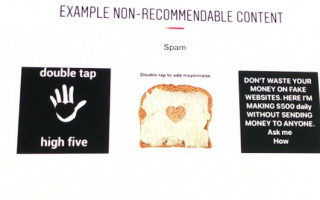Содержание
- 1 Лимиты Инстаграм 2020
- 2 Новые правила Инстаграм 2020
- 3 Как ограничить доступ в Instagram?
- 4 Как отключить ограничение доступа?
- 5 Что это означает?
- 6 Как ограничить запись на Ютуб
- 7 Что значит ограничить доступ в Инстаграм?
- 8 Что происходит после ограничения доступа
- 9 Для кого это будет полезно
- 10 Какие существуют ограничения для просмотра видео на Ютуб?
- 11 Заключение
- 12 Как пользоваться Instagram — обработка фотографий (эффекты, фильтры) и возможности социальной сети
- 13 Инстаграм онлайн — варианты просмотра социальной сети не с мобильного телефона, а с компьютера через браузер
- 14 Сервис instapromo.pro
Лимиты Инстаграм 2020
** Все комментарии должны быть разными. Нельзя под всеми постами писать одинаковое «Отличное фото!» или ставить везде один и тот же смайлик. Одинаковые комментарии=Спам=Бан в Инстаграм.
Лимиты в Инстаграм могут меняться, актуальные есть в разделе для разработчиков на сайте Инстаграм.
Обновление 2019. Ссылка выше больше не работает. Инстаграм больше не публикует свои официальные лимиты. Поэтому сейчас числа в таблице — примерные. На них все еще можно ориентироваться, т.к. другой официальной информации нет.
Новые правила Инстаграм 2020
В апреле 2019 Инстаграм ещё больше закручивает гайки. Контент, попавший под раздачу:
Пример нежелательного контента. «Дай пять»; «поставь сердечко на фото»; «спроси меня, как заработать без вложений» 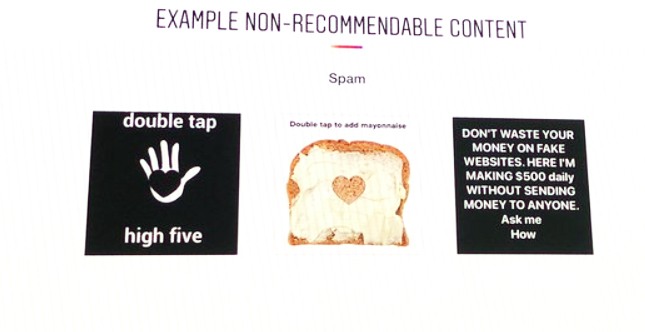
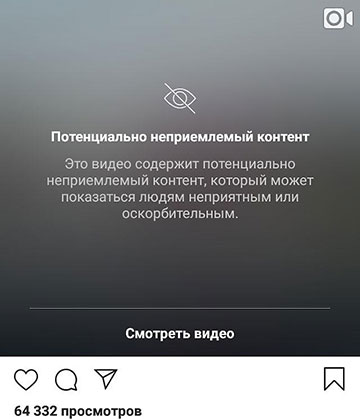
Полностью об ограничениях Фейсбук/Инстаграм 2020 в отношении контента читайте здесь: Нормы сообщества.
Как ограничить доступ в Instagram?
Существует четыре способа, которые позволят вам включить функцию Restrict (ограничение доступа). Давайте подробно по шагам разберем каждый из них.
Способ №1. В профиле пользователя
Первый способ – это ограничить доступ пользователя перейдя к нему в профиль. Нажмите три точки справа наверху:
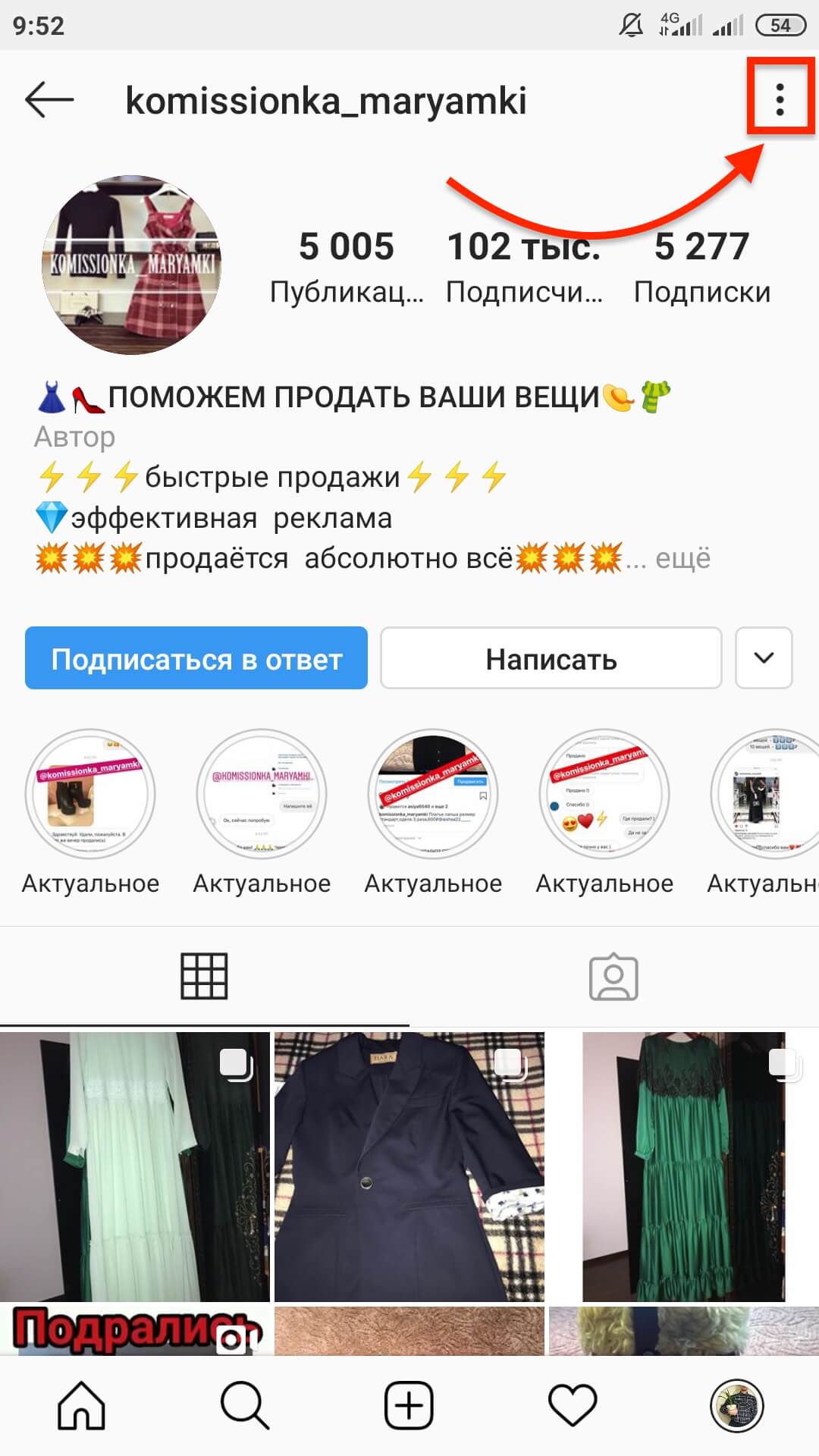
Затем выберите из всплывающего меню «Ограничить доступ».
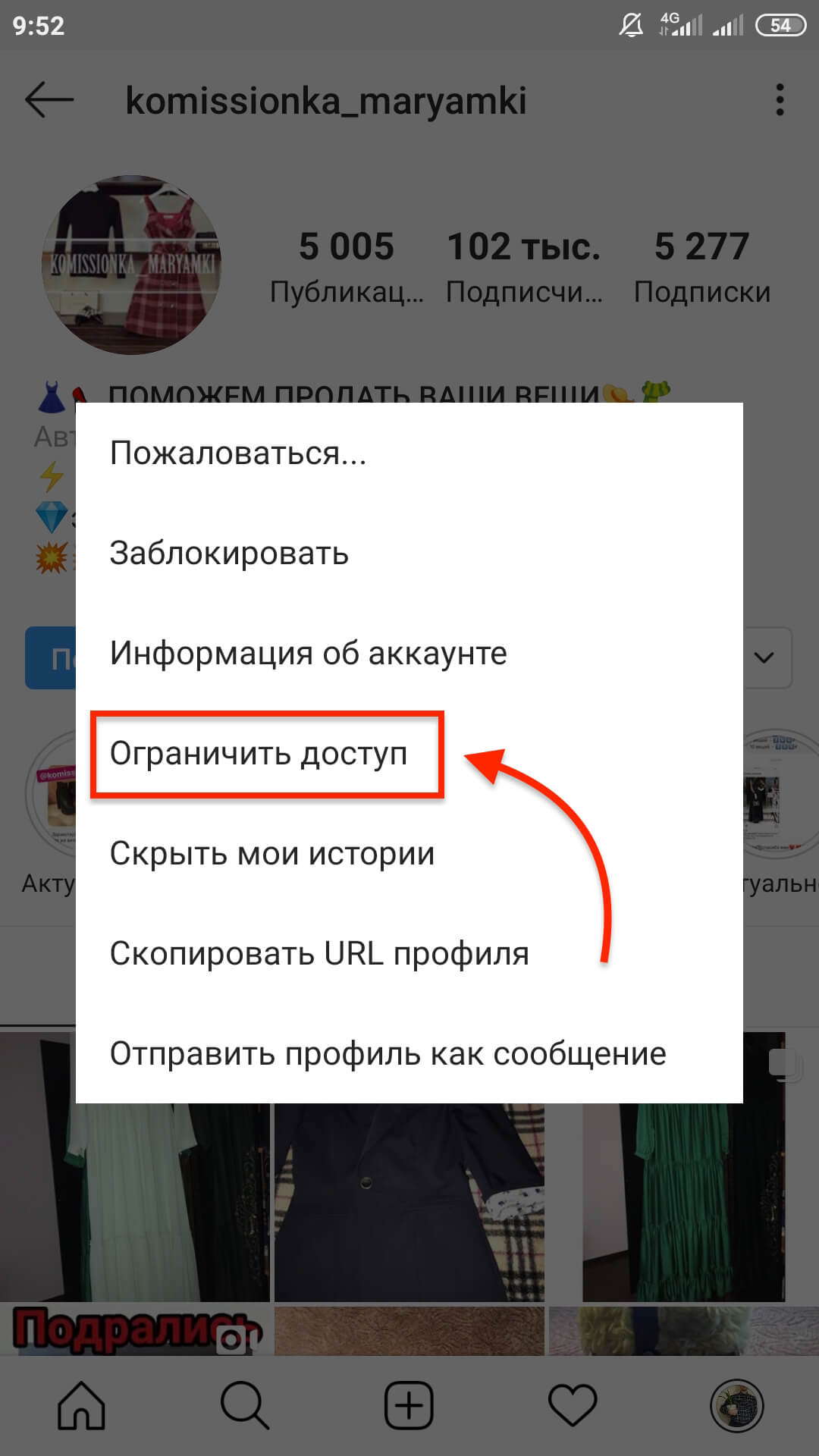
Далее у вас на экране появится подтверждение. Нажмите «Restrict Account».
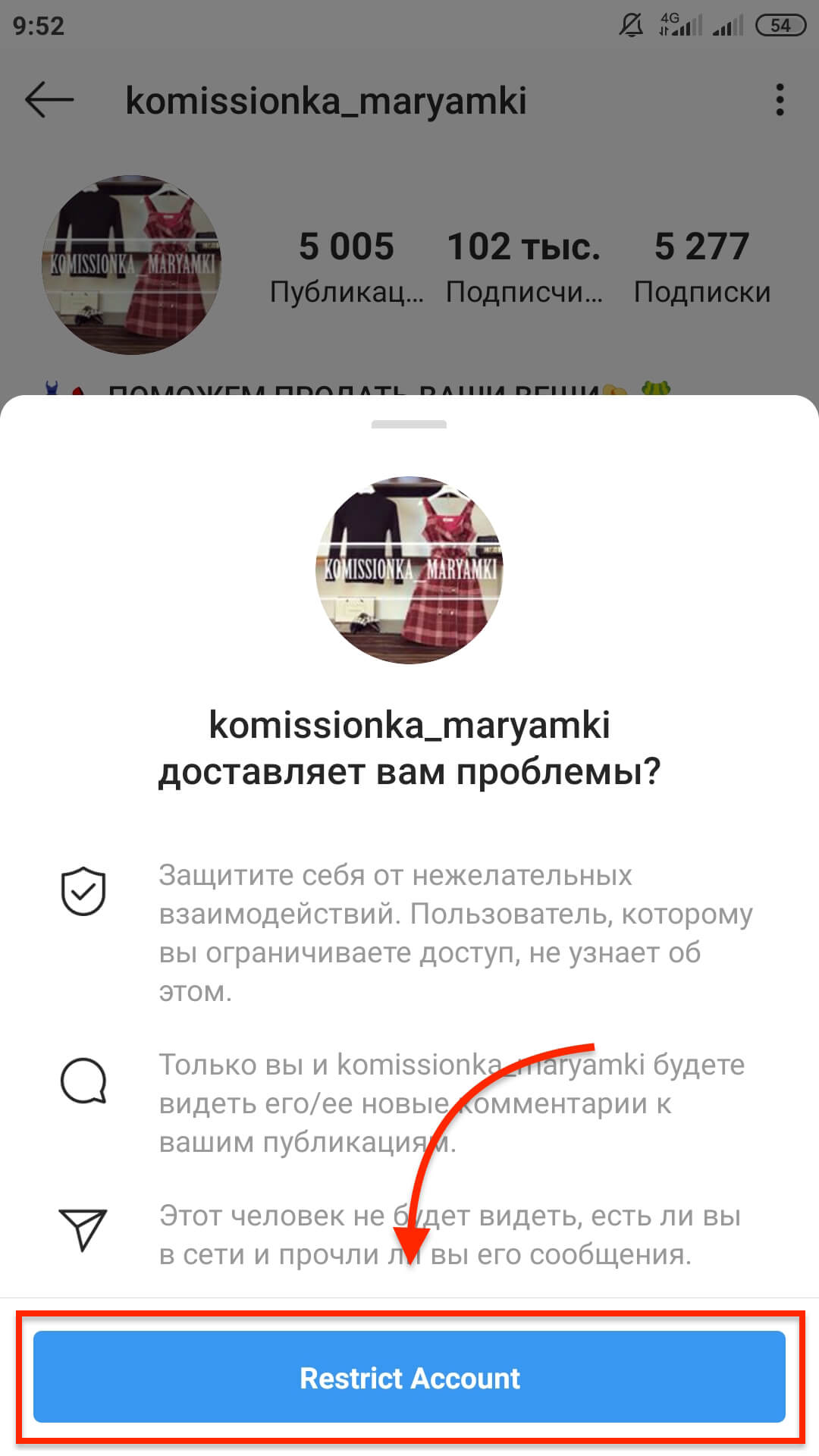
Готово! Доступ ограничен. Вы увидите соответствующее уведомление на экране.
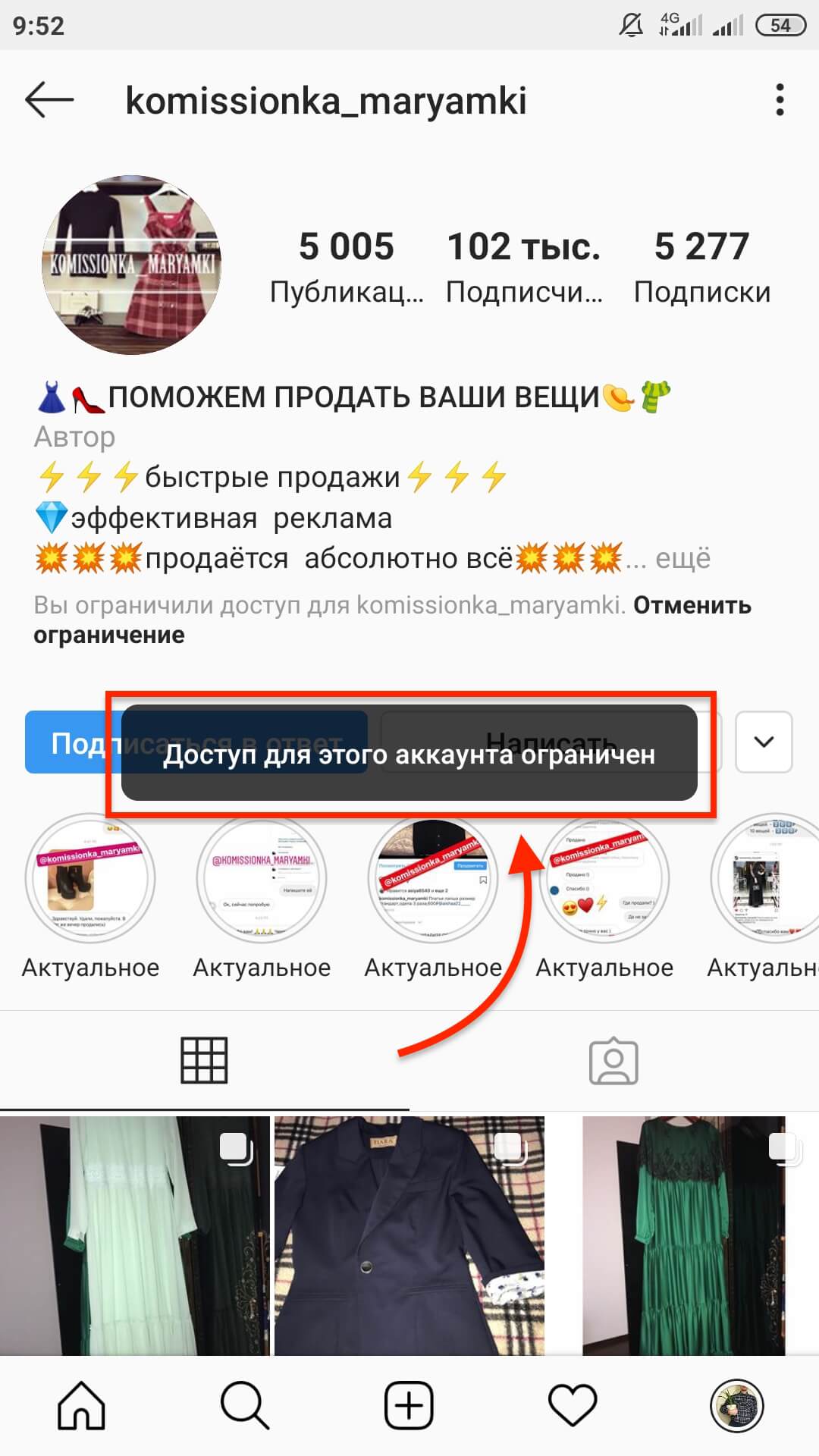
Способ №2. В комментариях к публикации
Второй способ еще более простой. Если вы увидели нежелательный комментарий и решили ограничить доступ пользователя, то просто выберите необходимый комментарий.
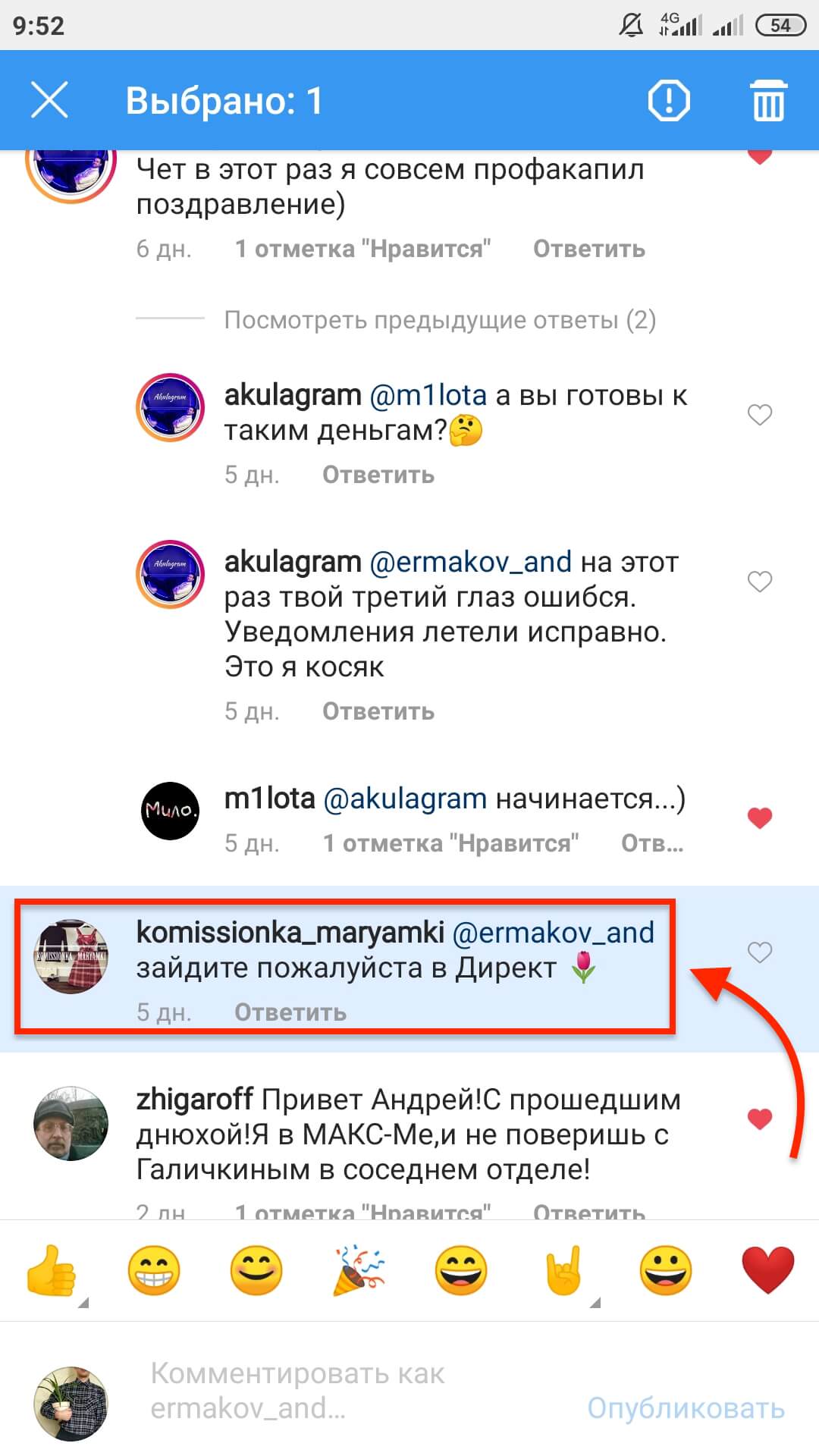
Затем нажмите восклицательный знак справа наверху.
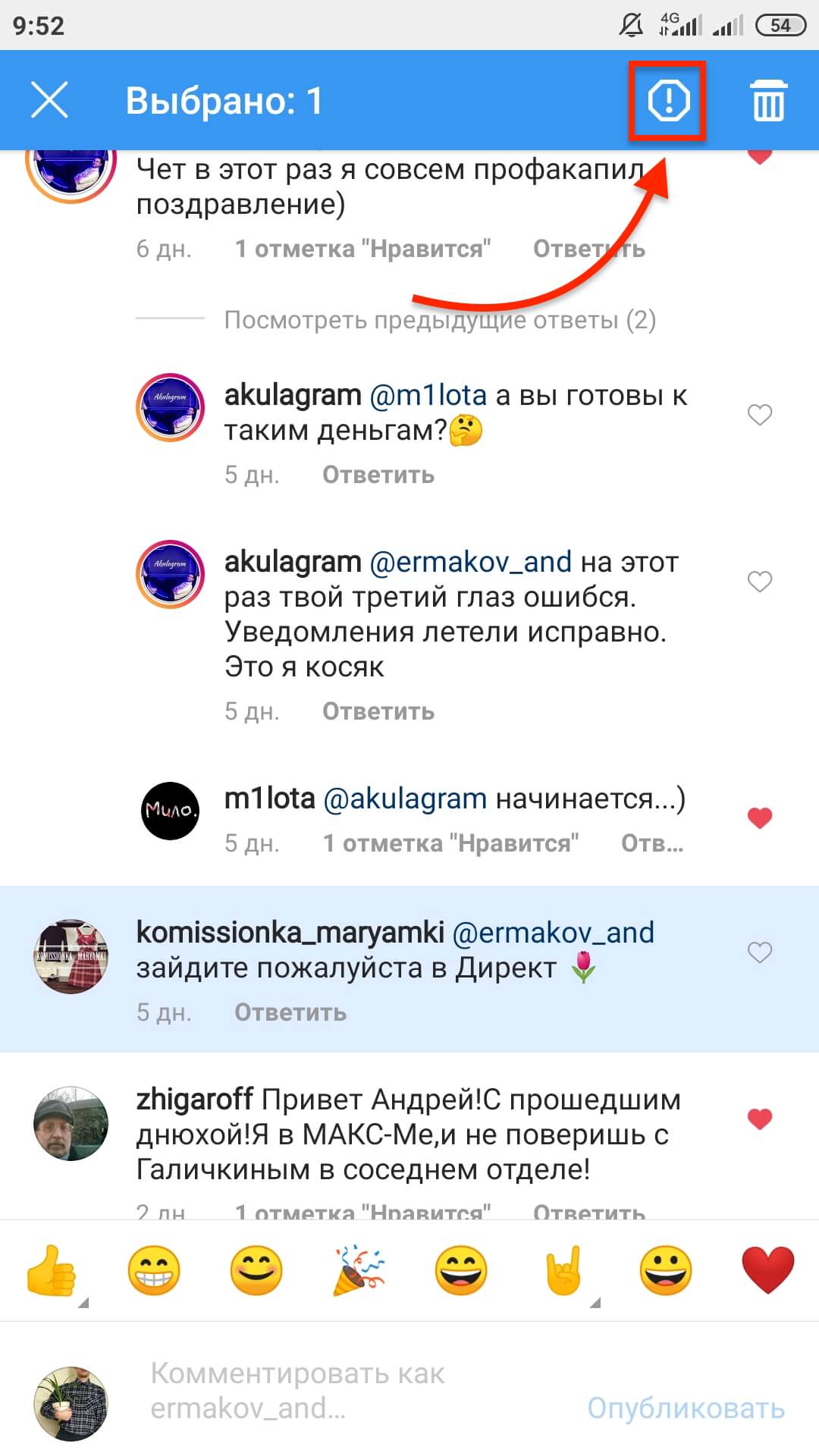
Из всплывающего меню выберите «Ограничить доступ для @название_аккаунта».
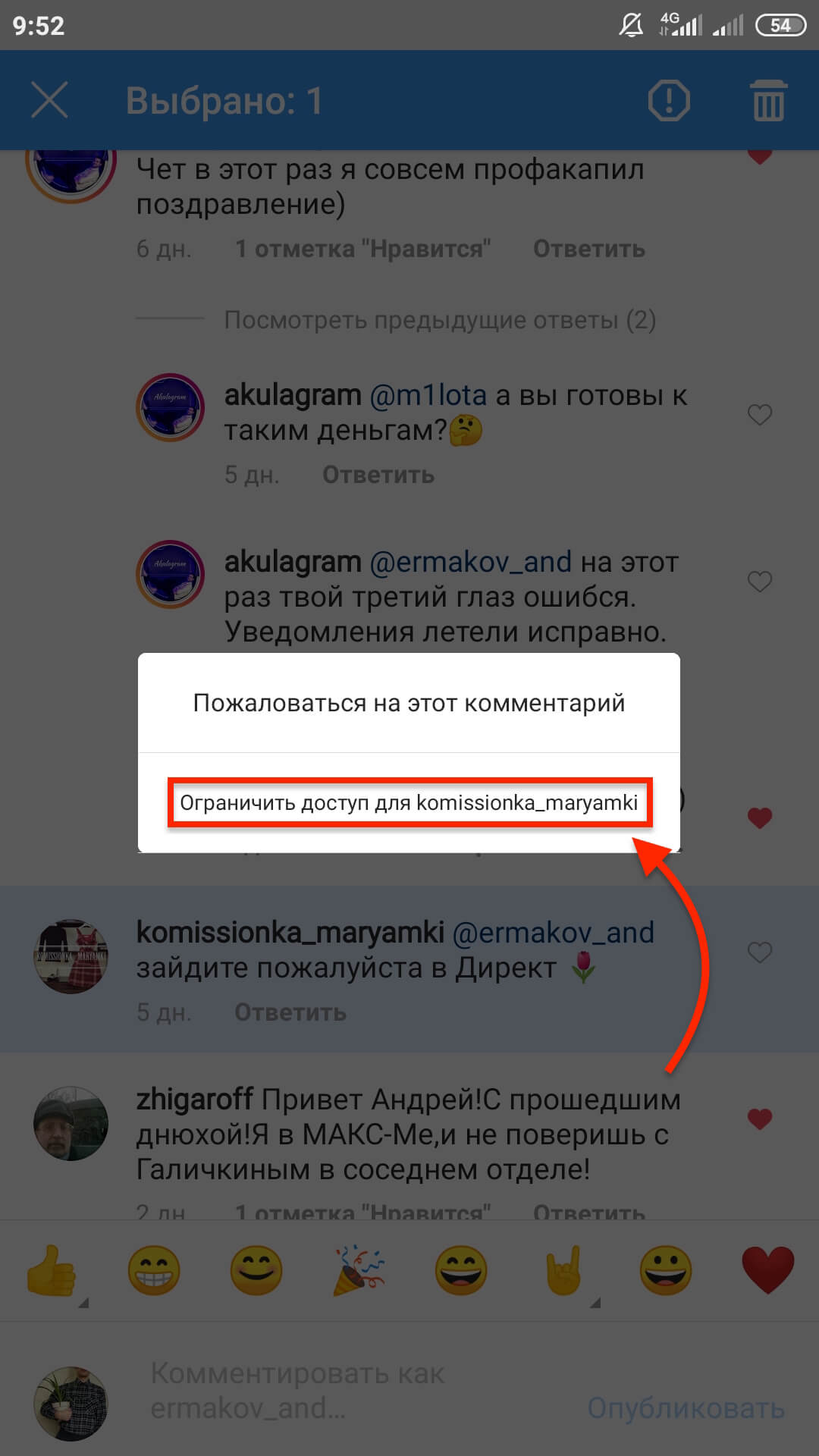
Подтвердите ограничение нажав «Restrict Account».
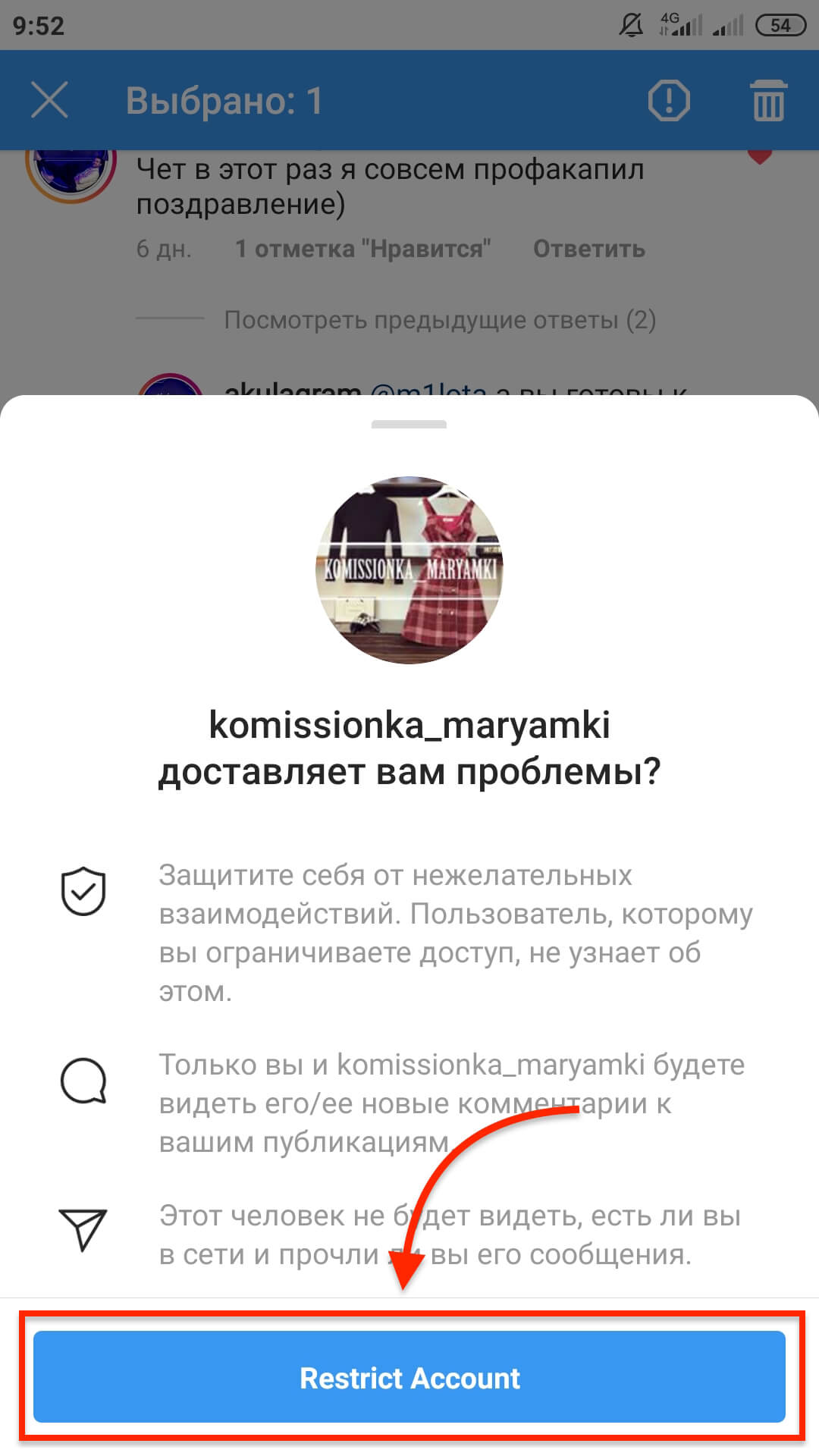
Готово. Доступ ограничен.
Способ №3. В сообщениях Директ
Перейдите в сообщения директ.
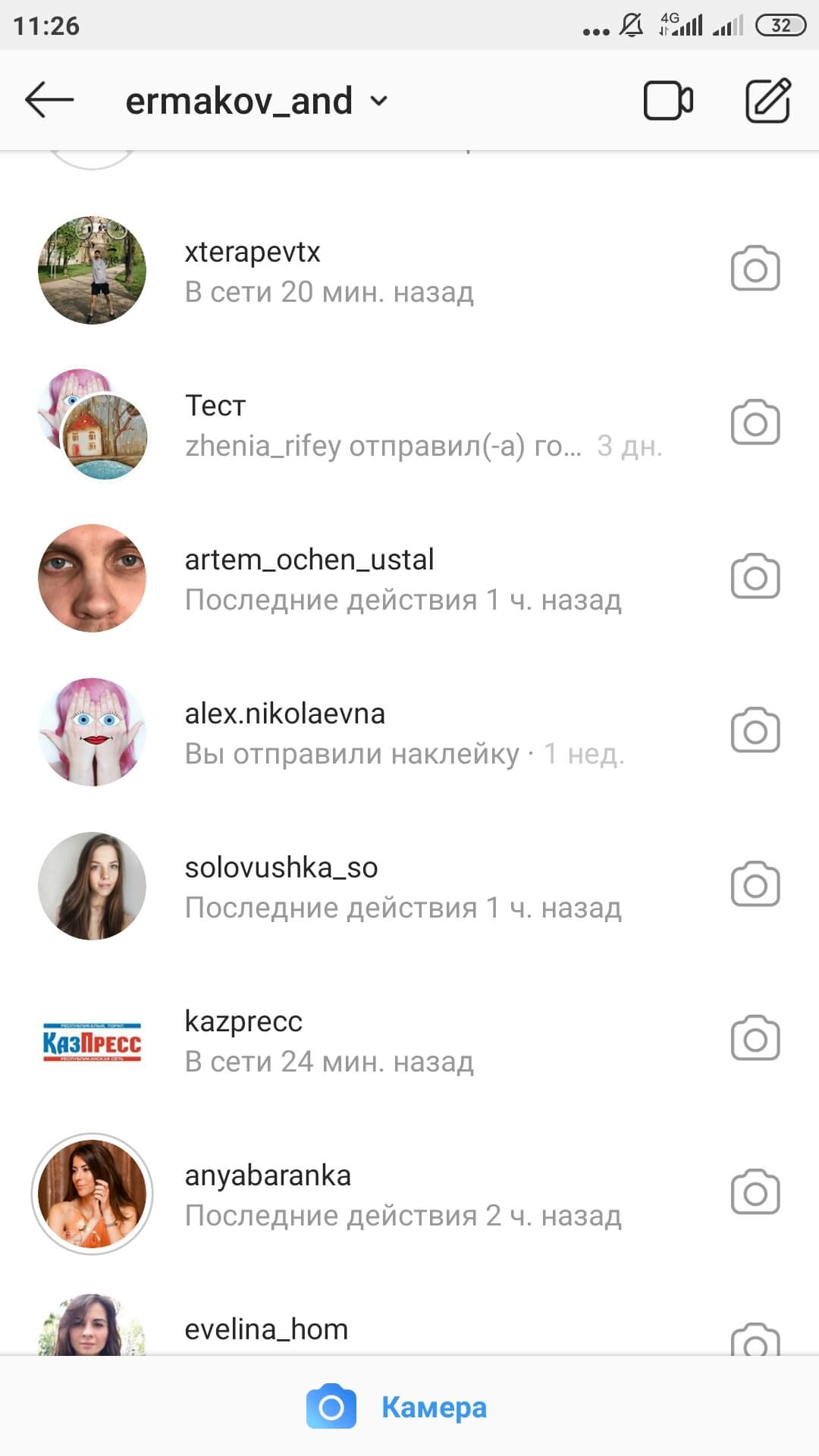
Затем выберите диалог с нужным вам пользователем.
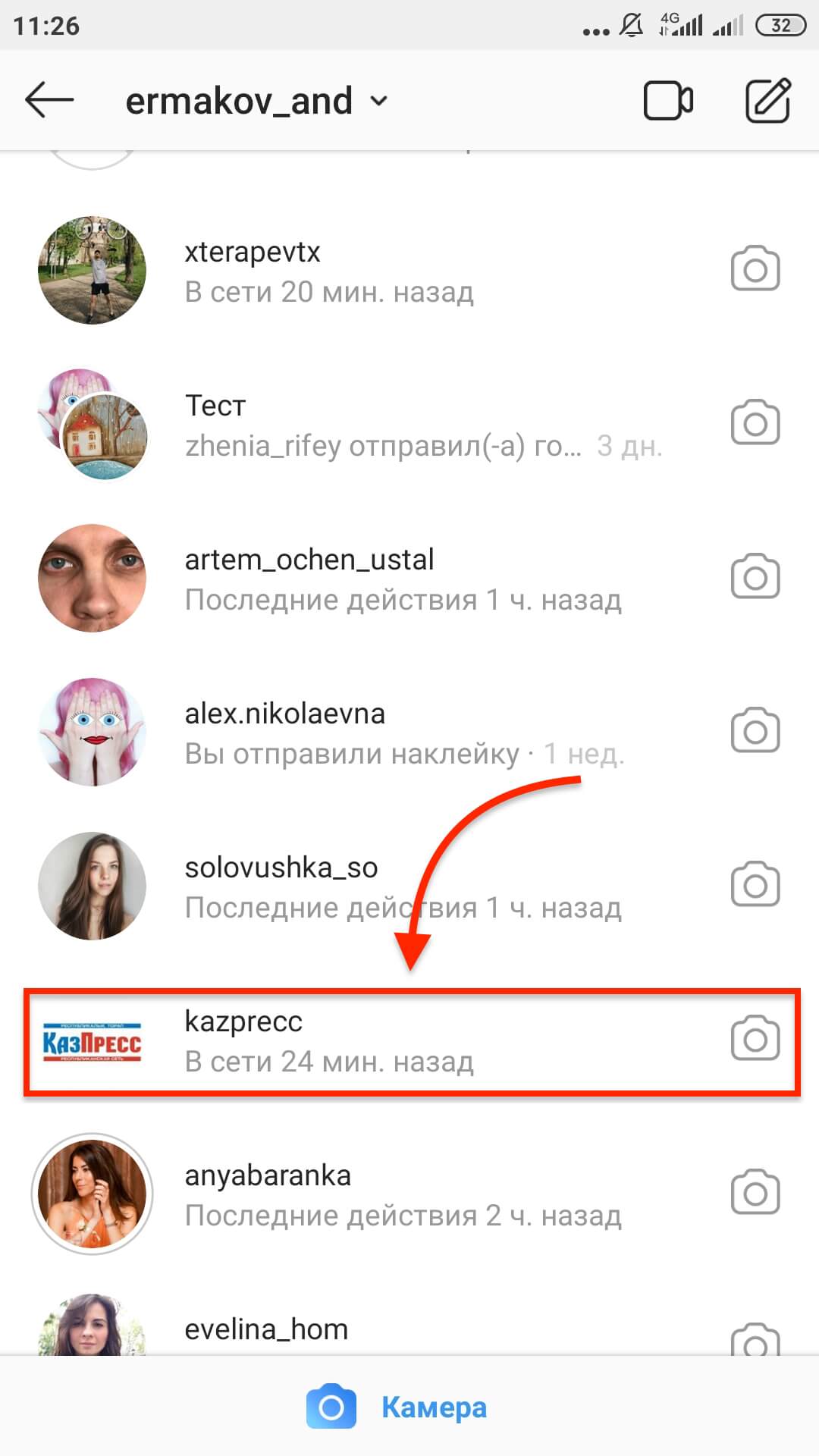
Нажмите иконку информации справа наверху.

Под названием профиля будет кнопка «Ограничить доступ», кликните по ней.
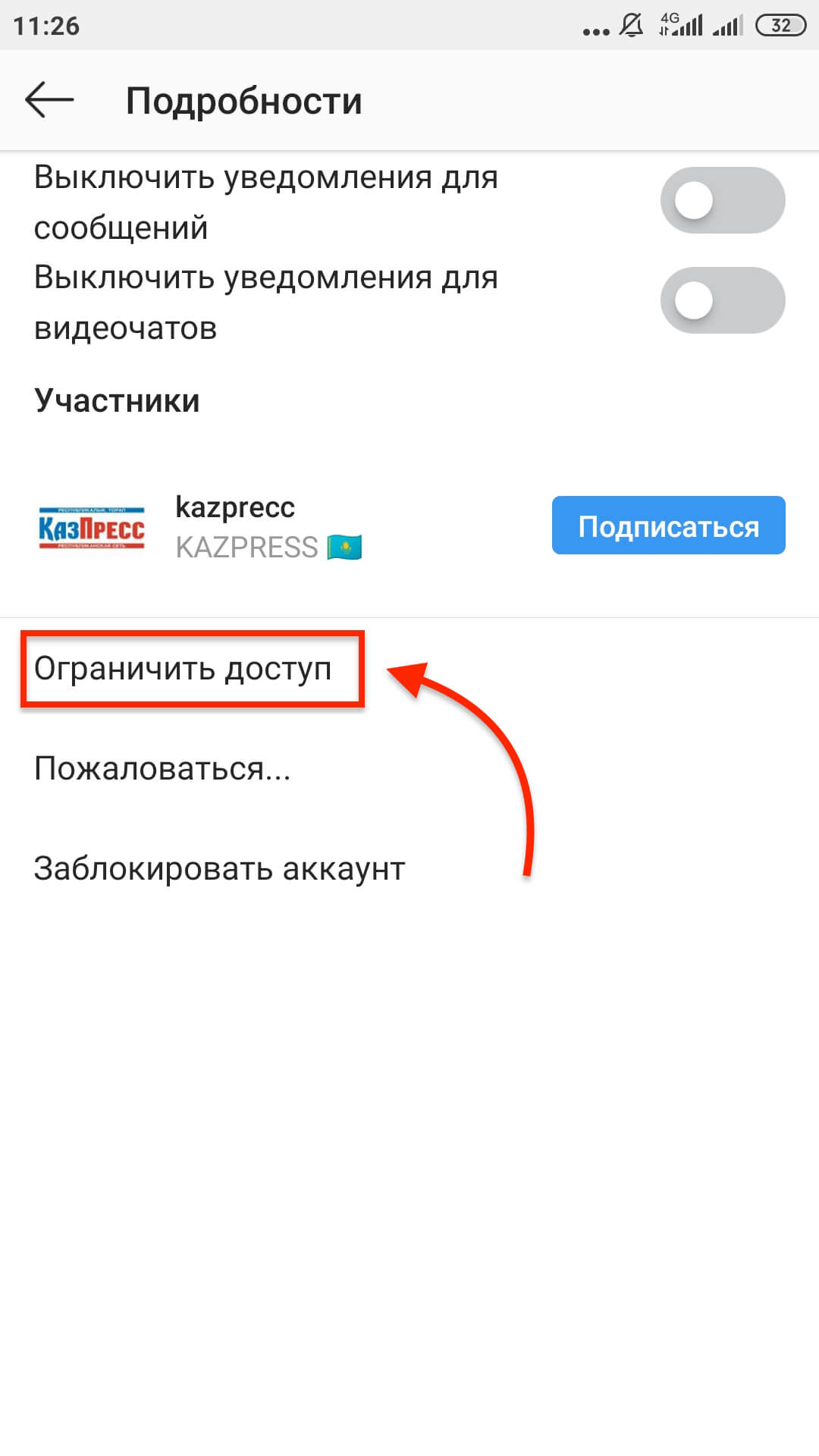
Подтвердите ограничение нажав «Restrict Account».
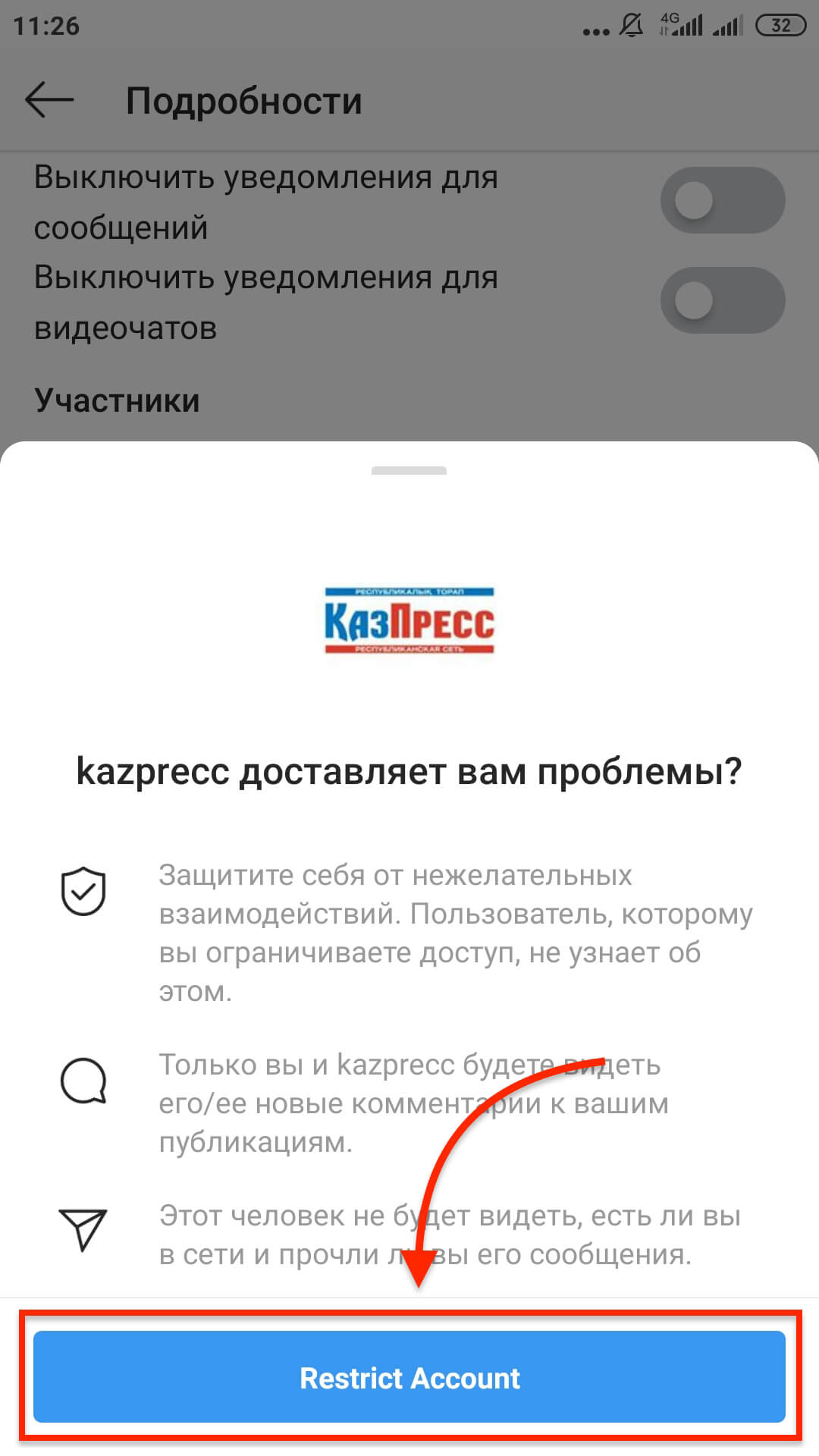
Готово. Доступ ограничен.
Способ №4. Ограничить в разделе настроек
Более сложный способ, но и более опциональный – это ограничение с помощью настроек.
Перейдите в ваш профиль.
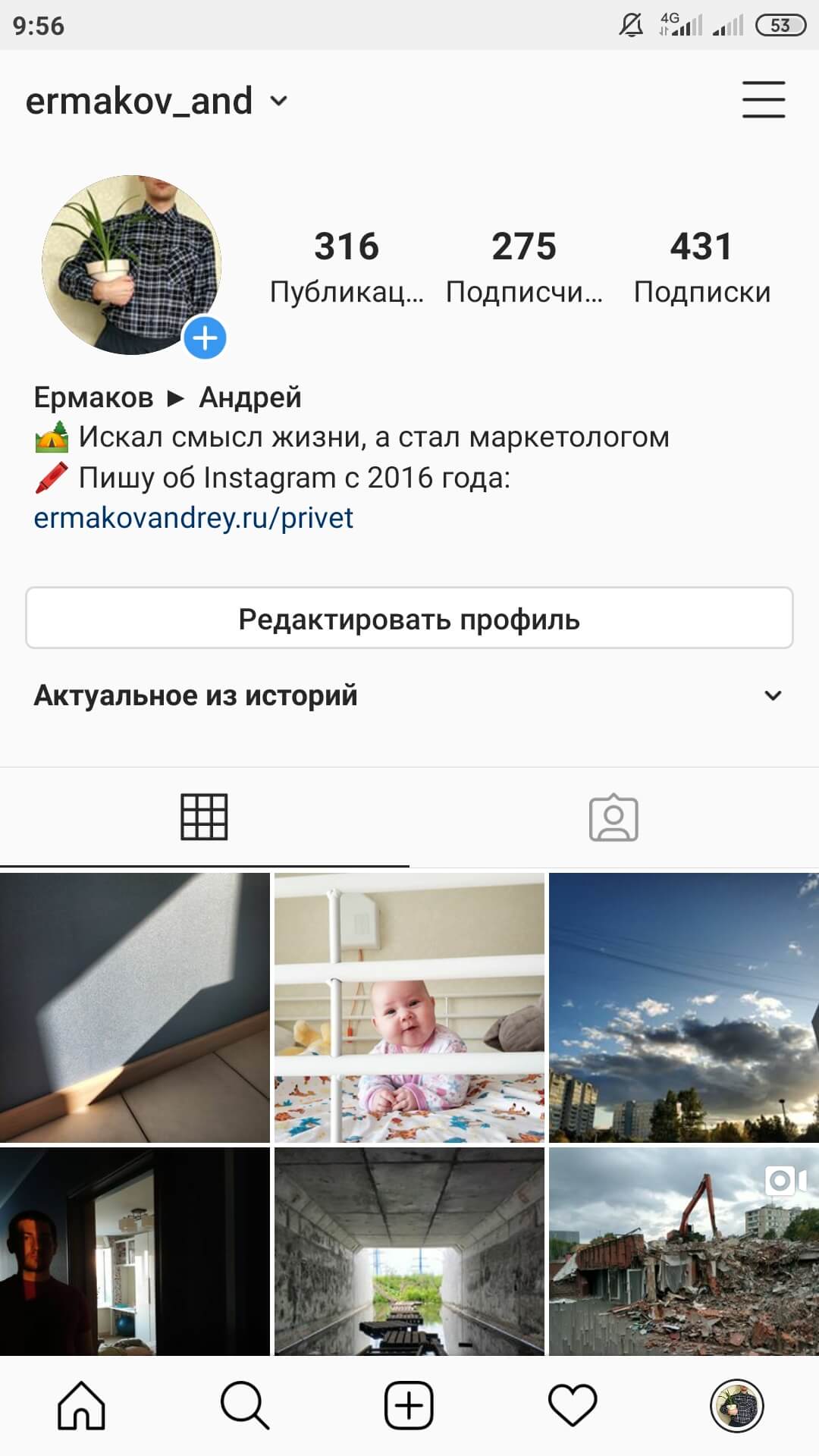
Вызовите меню с помощью трех горизонтальных линий справа наверху.

Затем нажмите «Настройки».
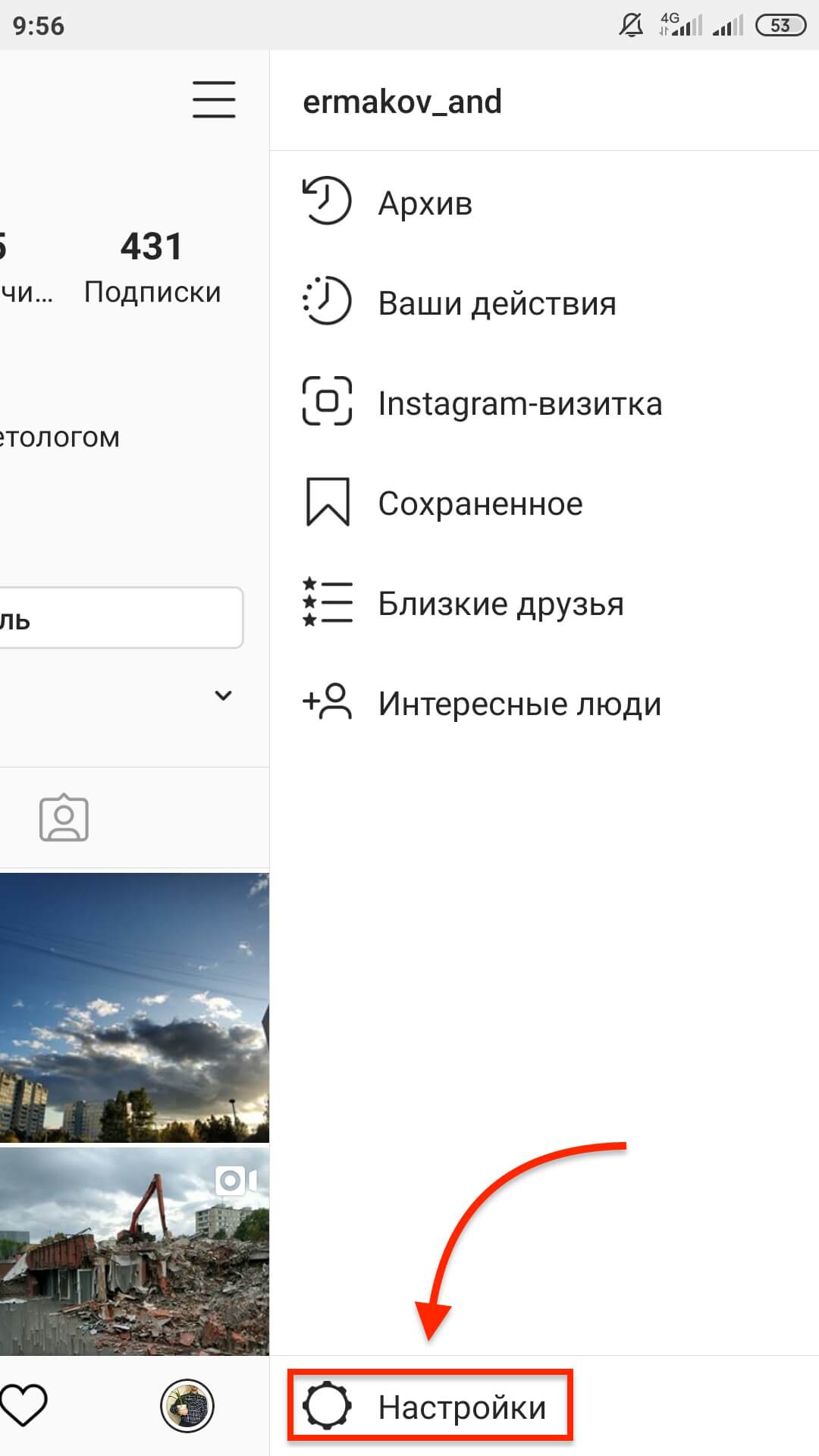
Перейдите в раздел «Конфиденциальность».
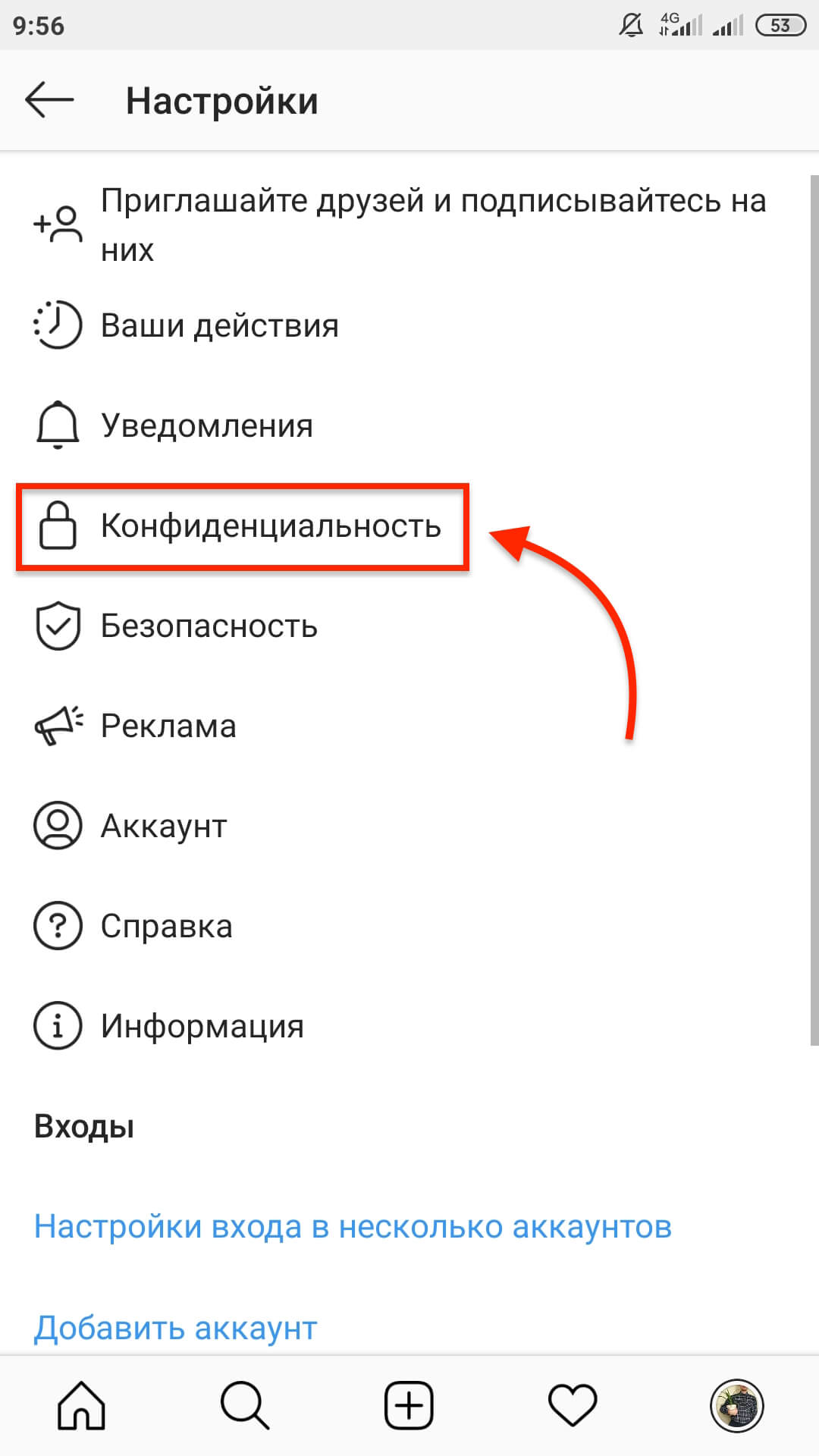
Кликните по пункту «Аккаунты с ограниченным доступом».
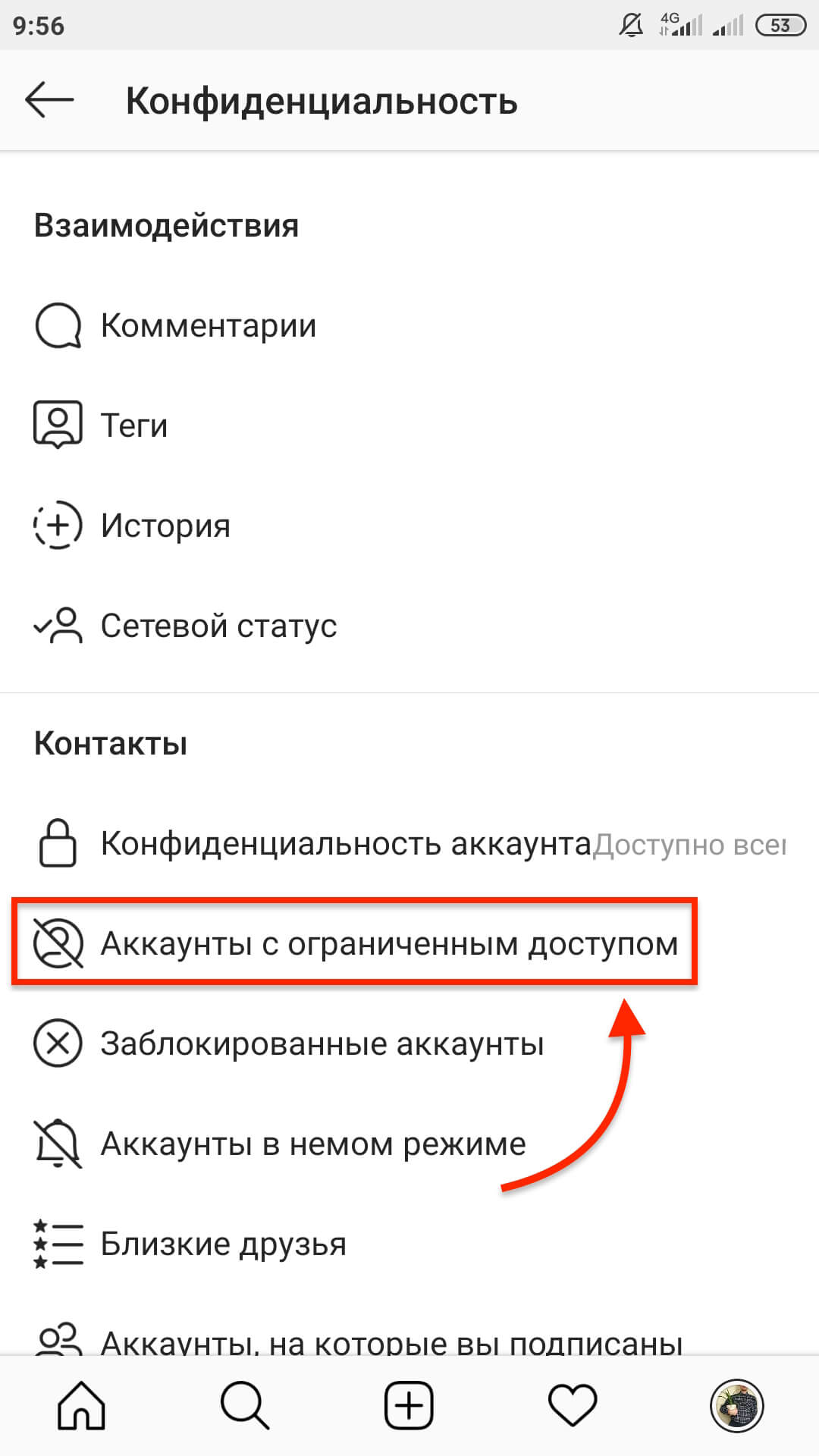
В данном разделе находится список всех пользователей, которым вы ограничили доступ. И вы всегда сможете вернуться сюда, чтобы отредактировать данный список.
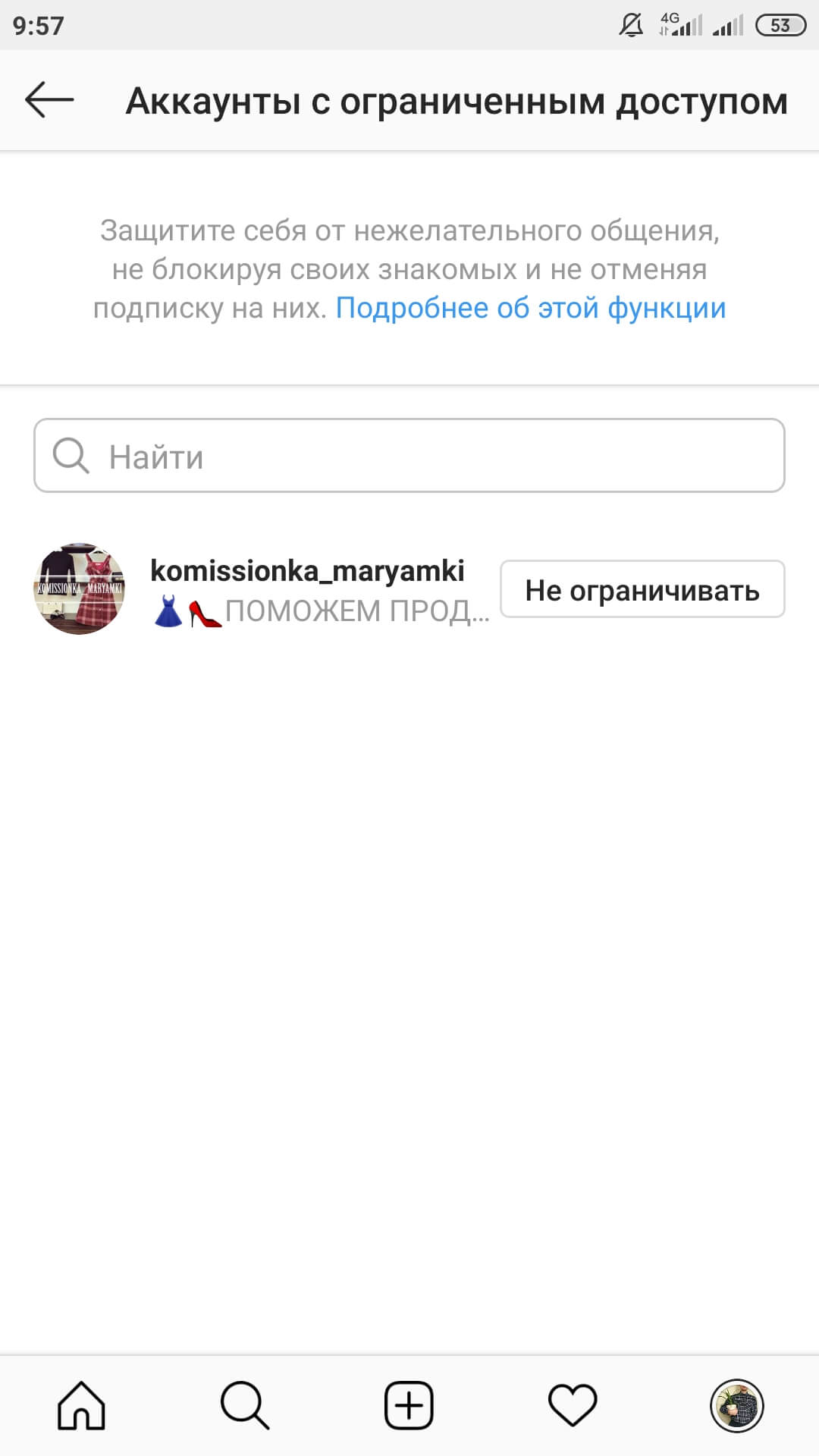
Если вы хотите найти конкретного пользователя, то вбейте в поисковую строку его имя, фамилию, логин или другую информацию связанную с названием его аккаунта.
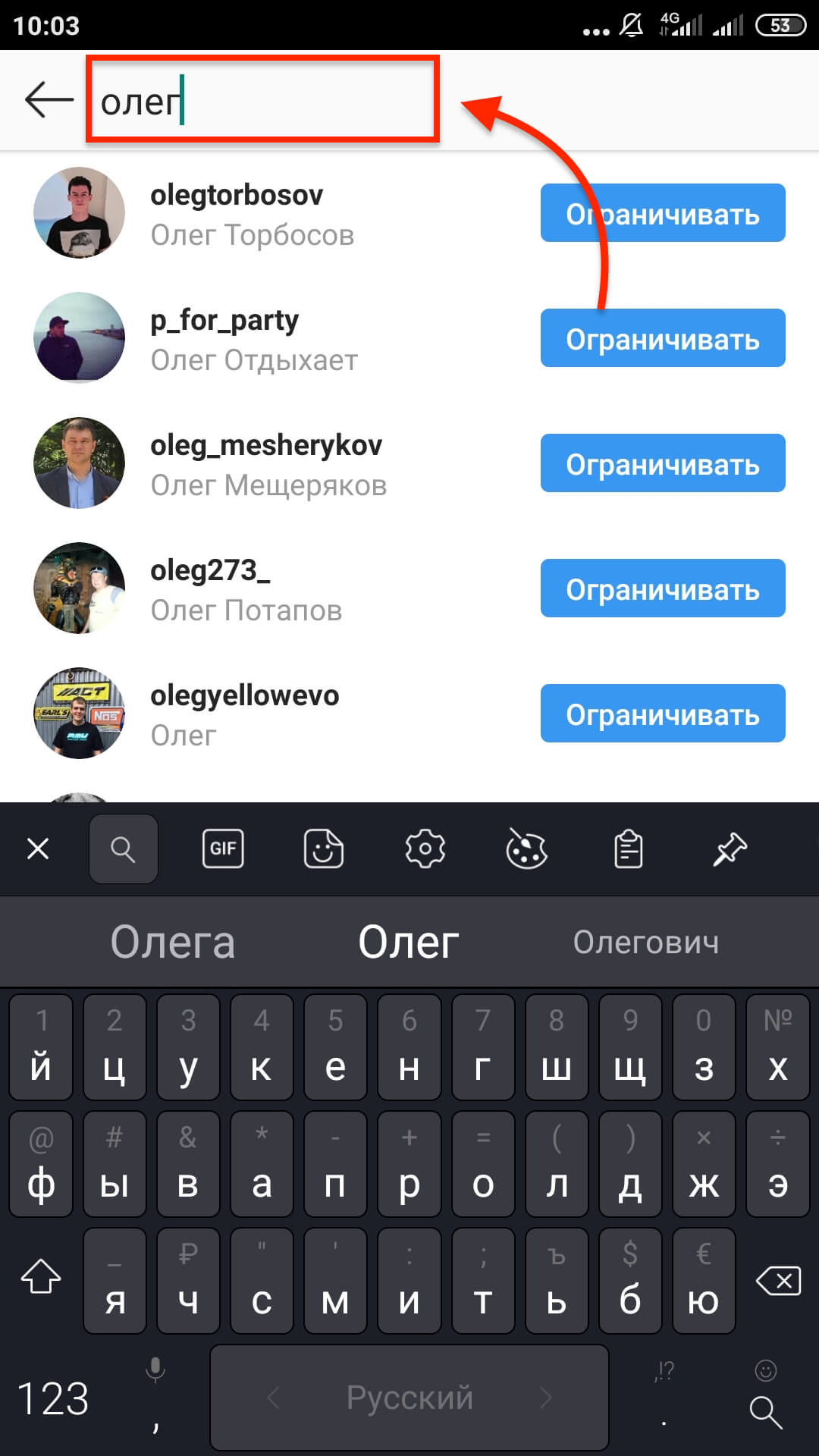
Найди нужного вам пользователя из всплывающего списка нажмите «Ограничивать».
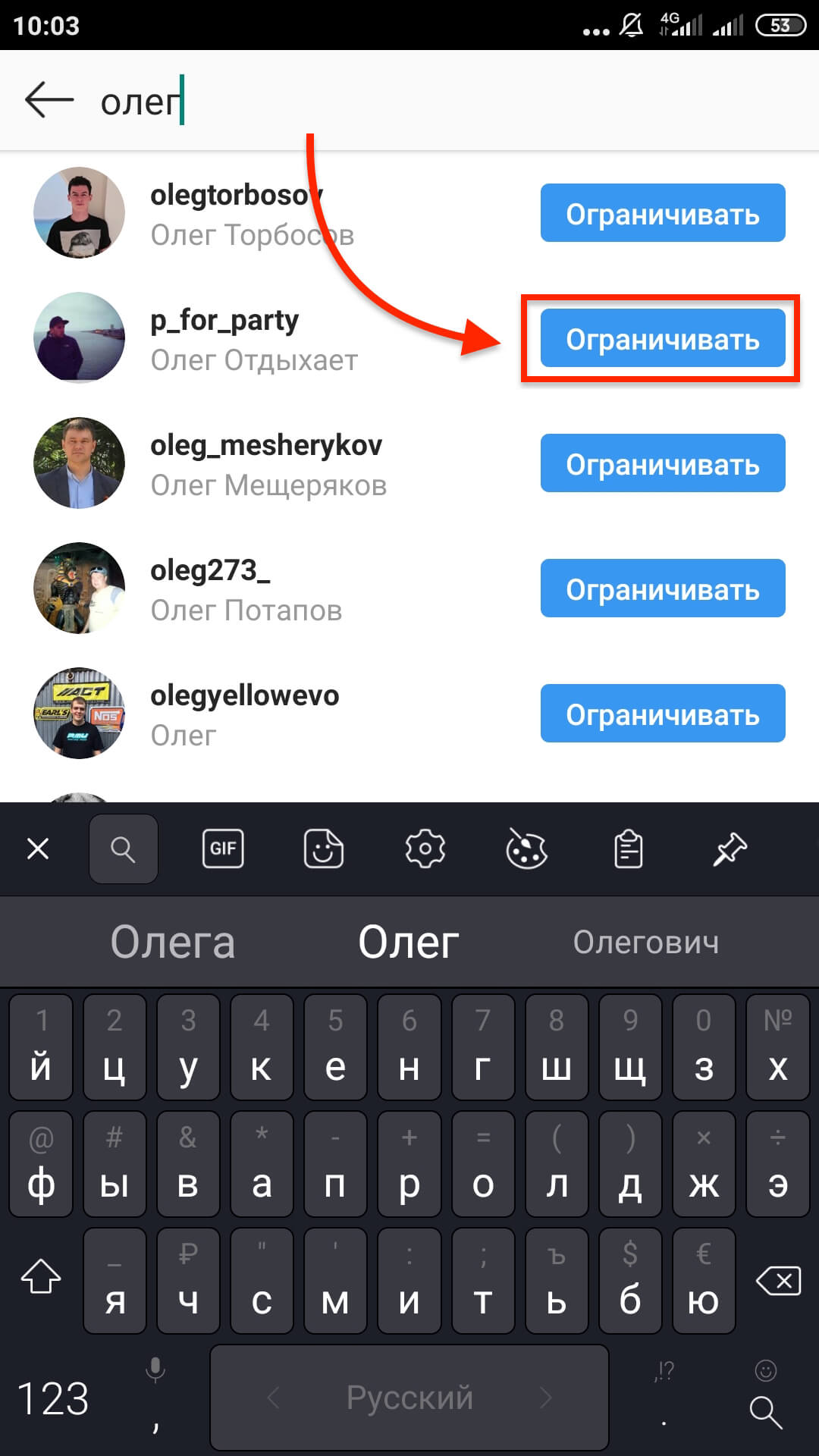
Готово. Доступ ограничен и пользователь добавился в данный список.
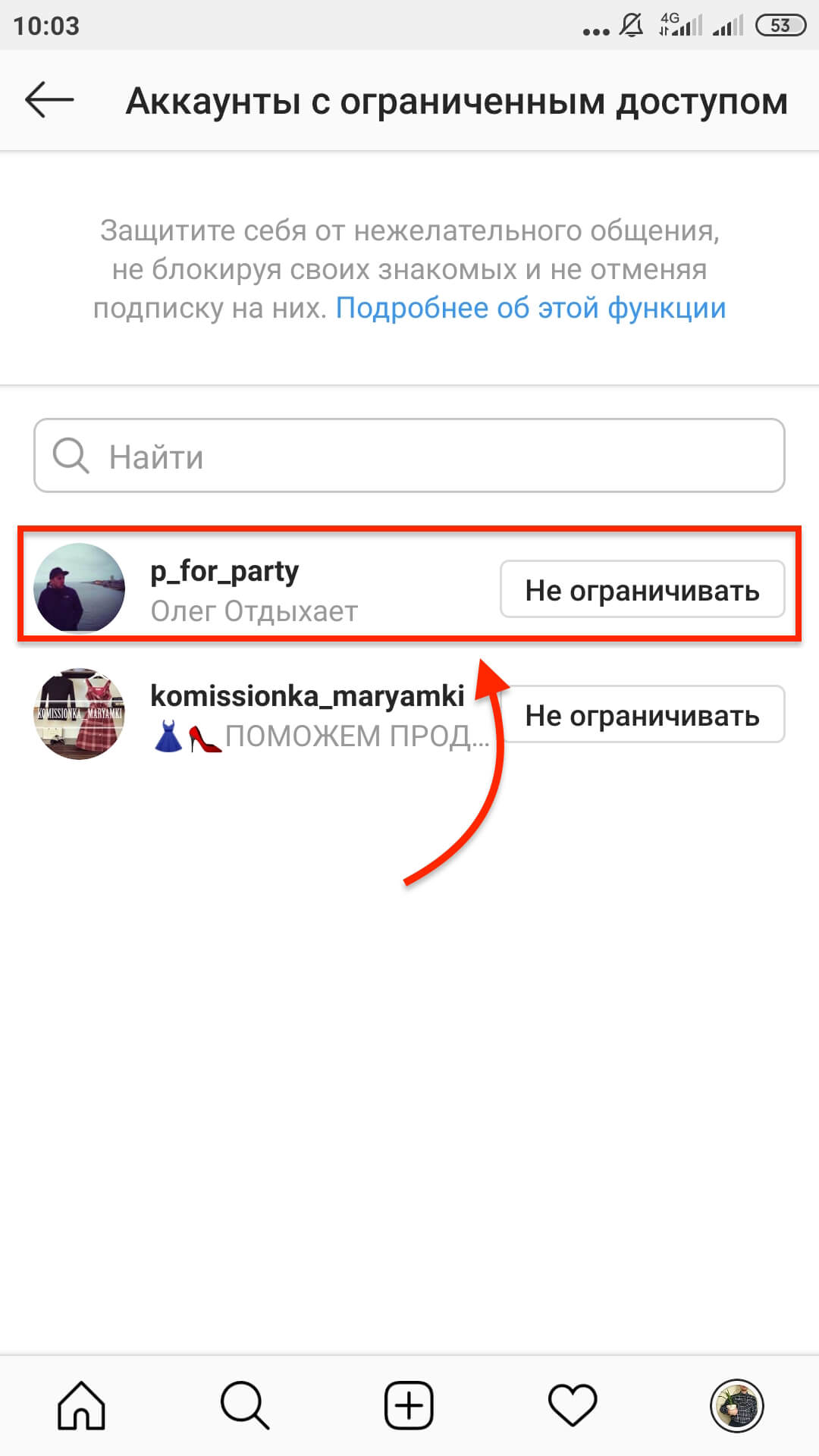
Как отключить ограничение доступа?
Чтобы снять ограничения вы можете воспользоваться все теми же четырьмя способами, которые мы описали выше: в профиле, в комментариях и настройках.
Первый способ. Переходим в профиль пользователя с ограниченным доступом и нажимаем три точки справа наверху.
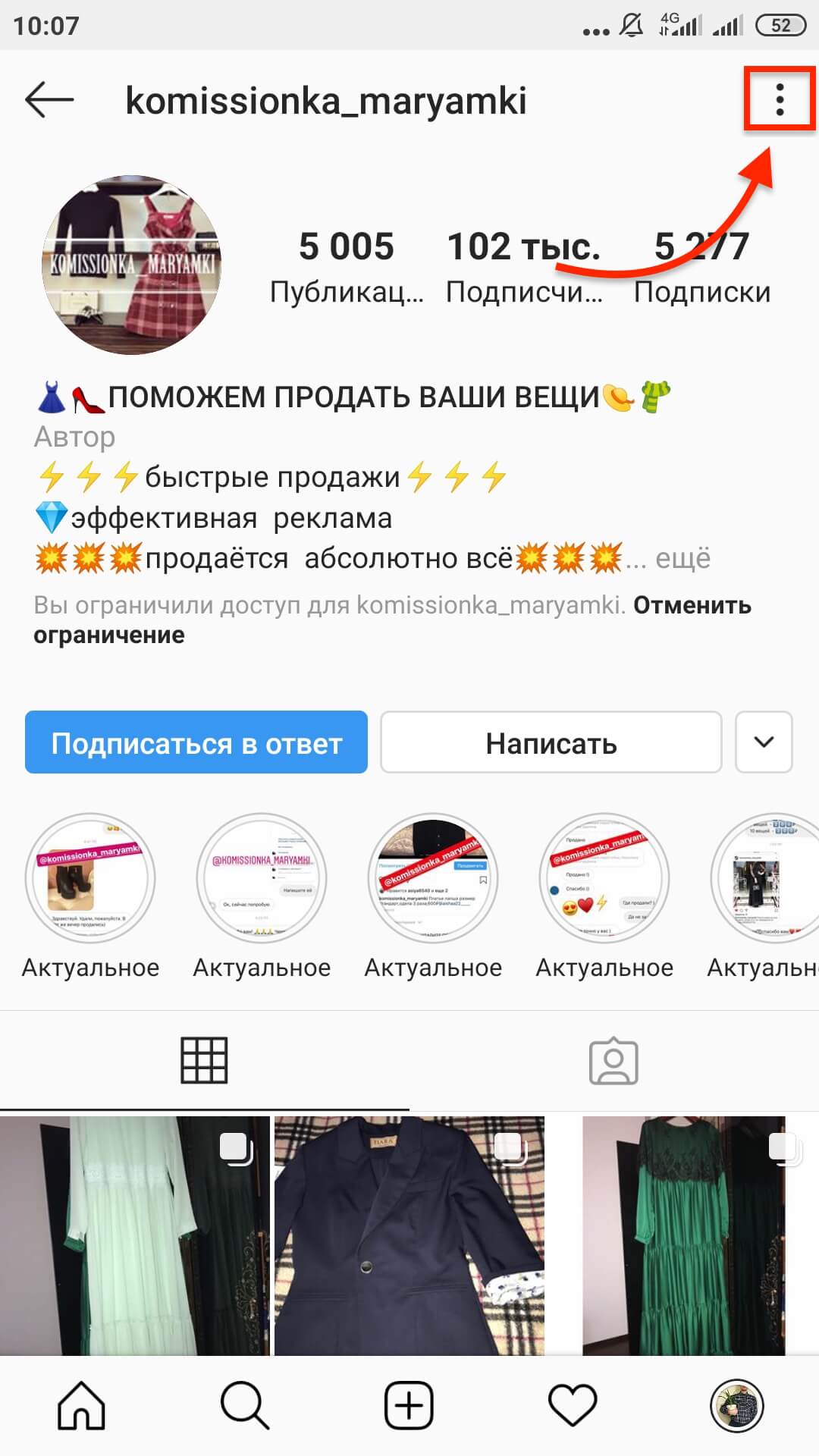
Из всплывающего меню выбираем «Отменить ограничение».
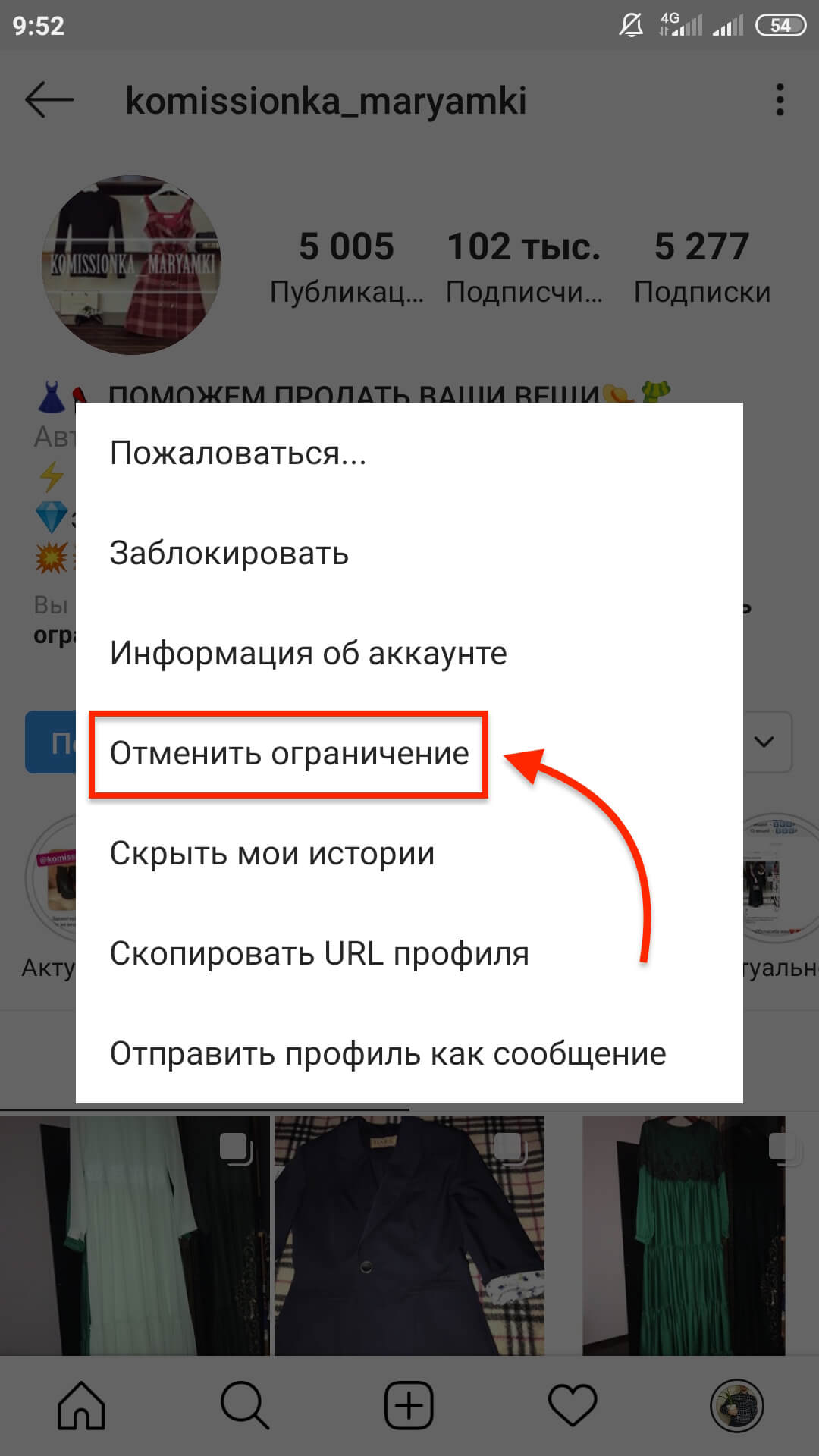
Либо, не нажимая три точки, вы можете кликнуть по фразе «Отменить ограничение», которая находится под описанием профиля пользователя.
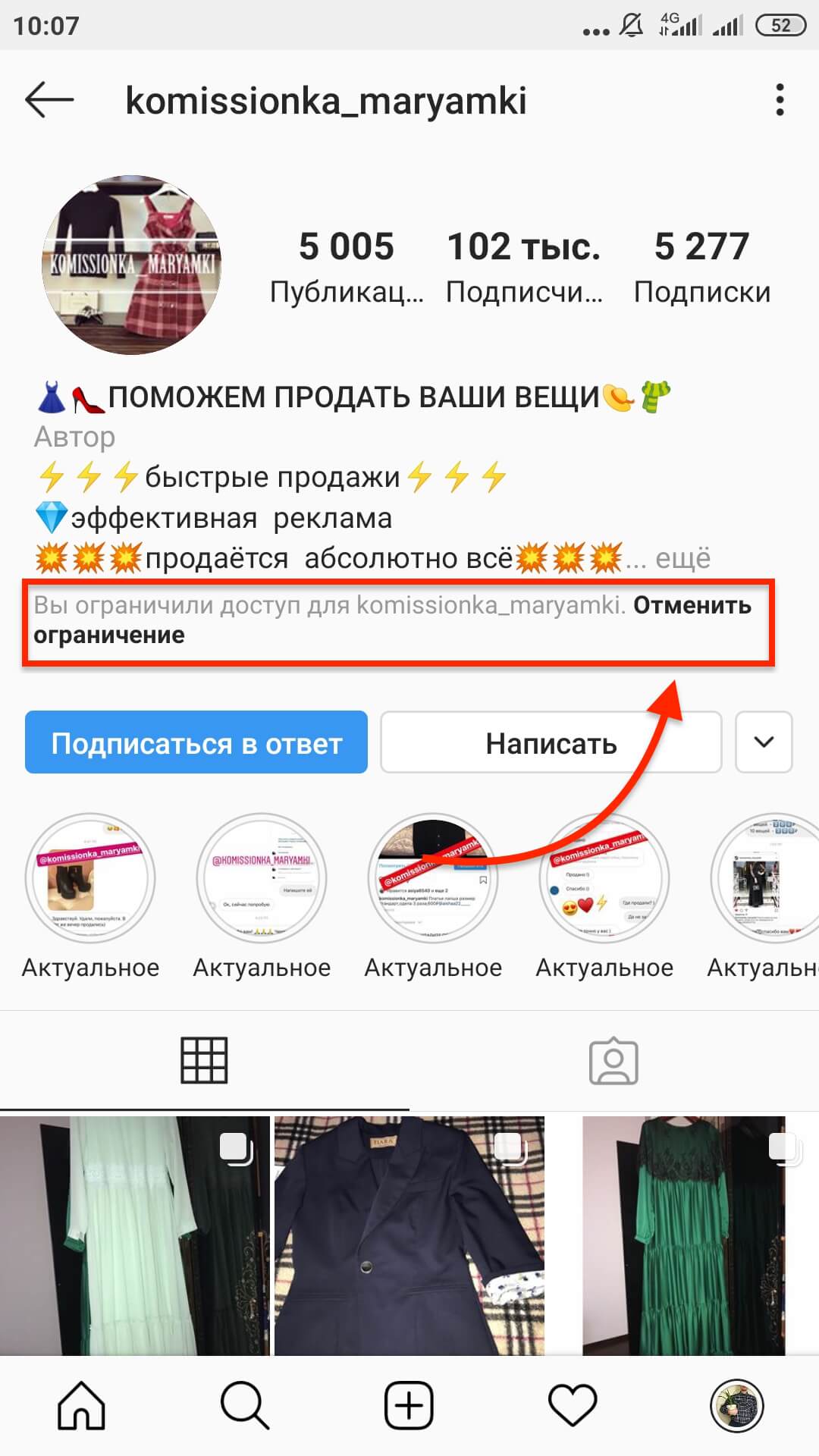
Второй способ. Найдите комментарий пользователя с ограниченным доступом, выберите его и нажмите на восклицательный знак справа наверху. Из всплывающего меня выберите «Отменить ограничение для @название, аккаунта».
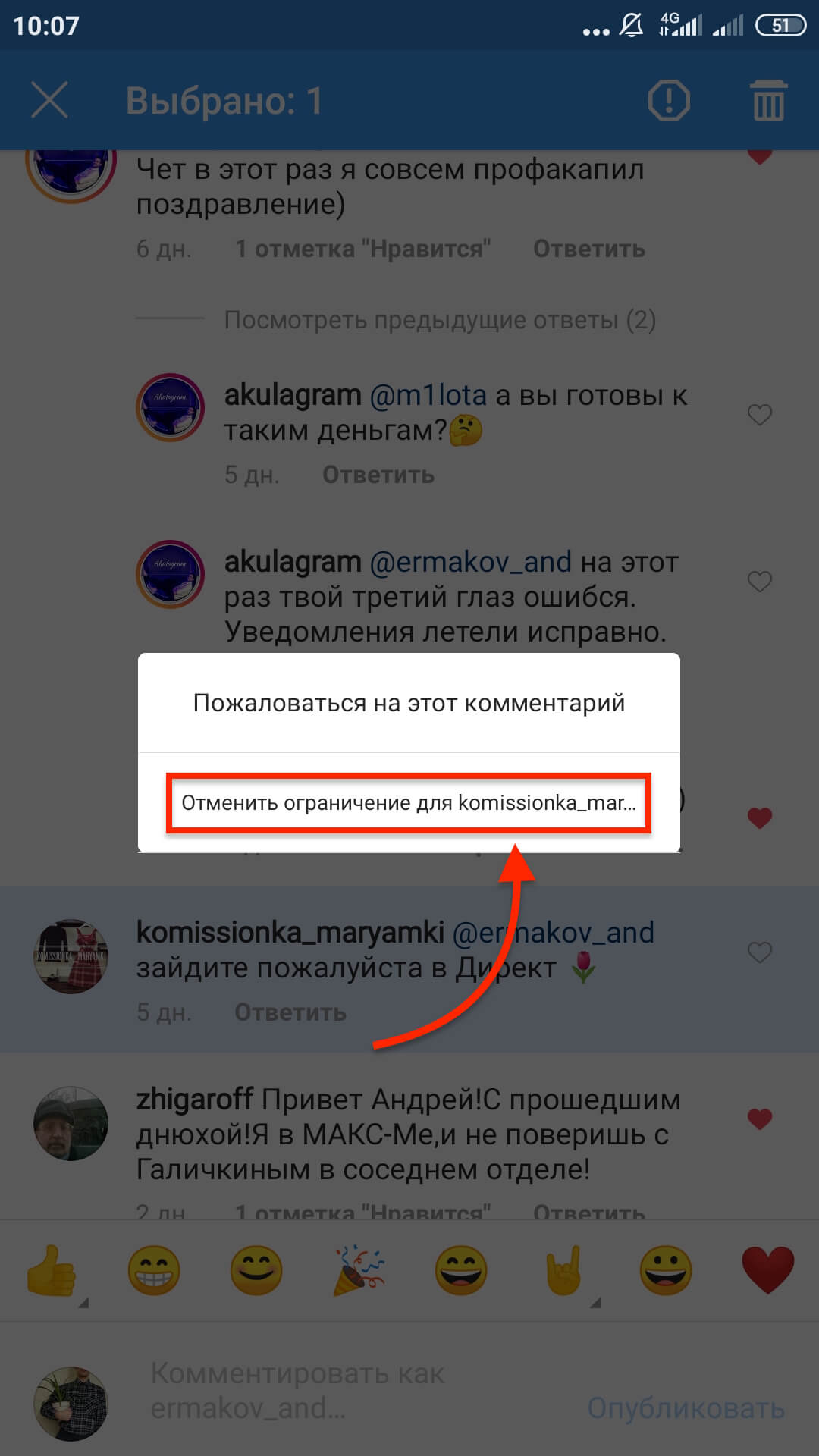
Третий способ. Перейдите в Директ и откройте «Запросы на переписку», затем перейдите в диалог с необходимым вам пользователем. Слева внизу вы увидите кнопку «Отменить ограничение». Просто нажмите на него.
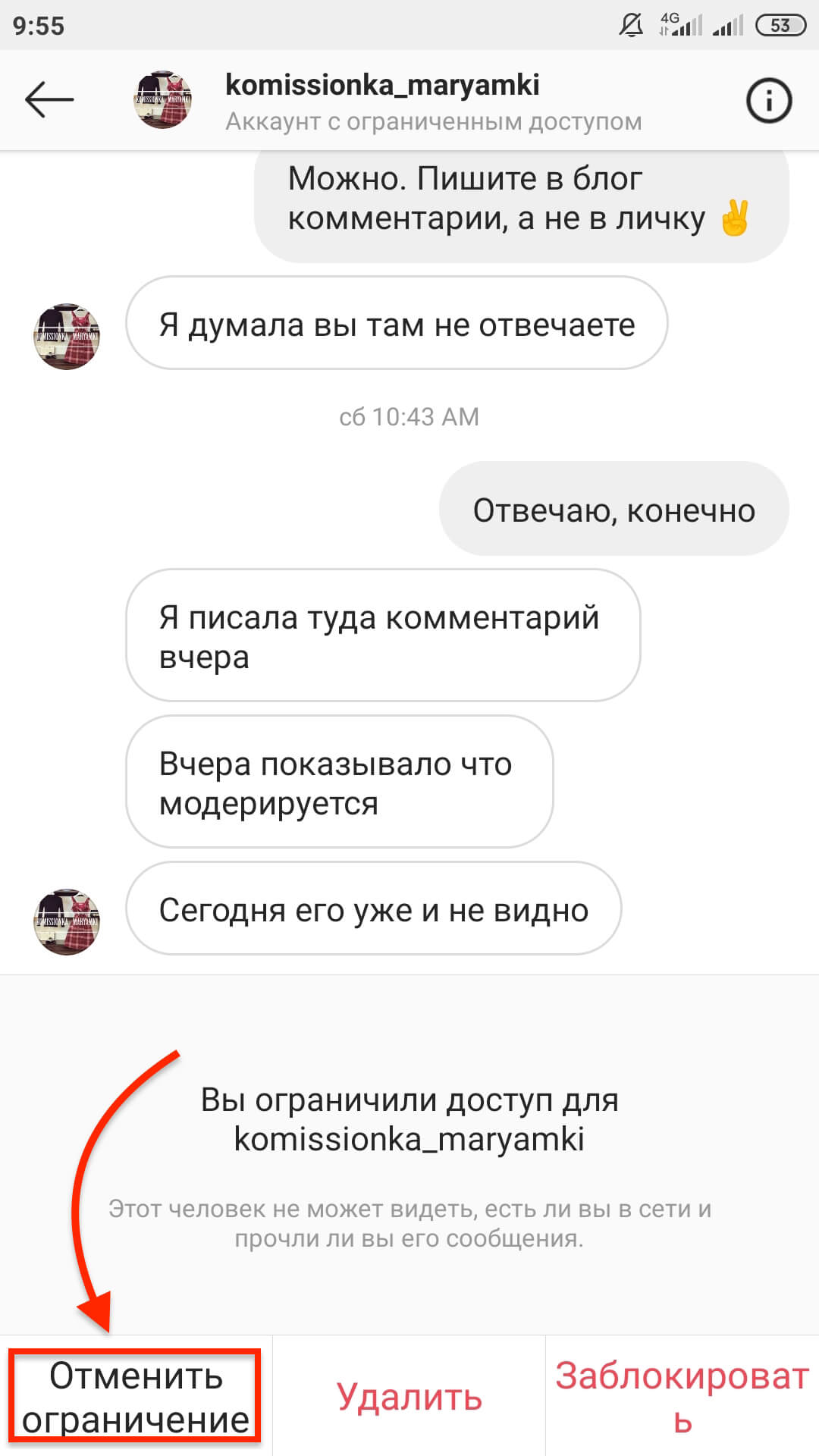
Четвертый способ. Вернитесь в настройках конфиденциальности к списку «Аккаунты с ограниченным доступом». И нажмите «Не ограничивать» справа от пользователя, которого вы хотите убрать из списка.
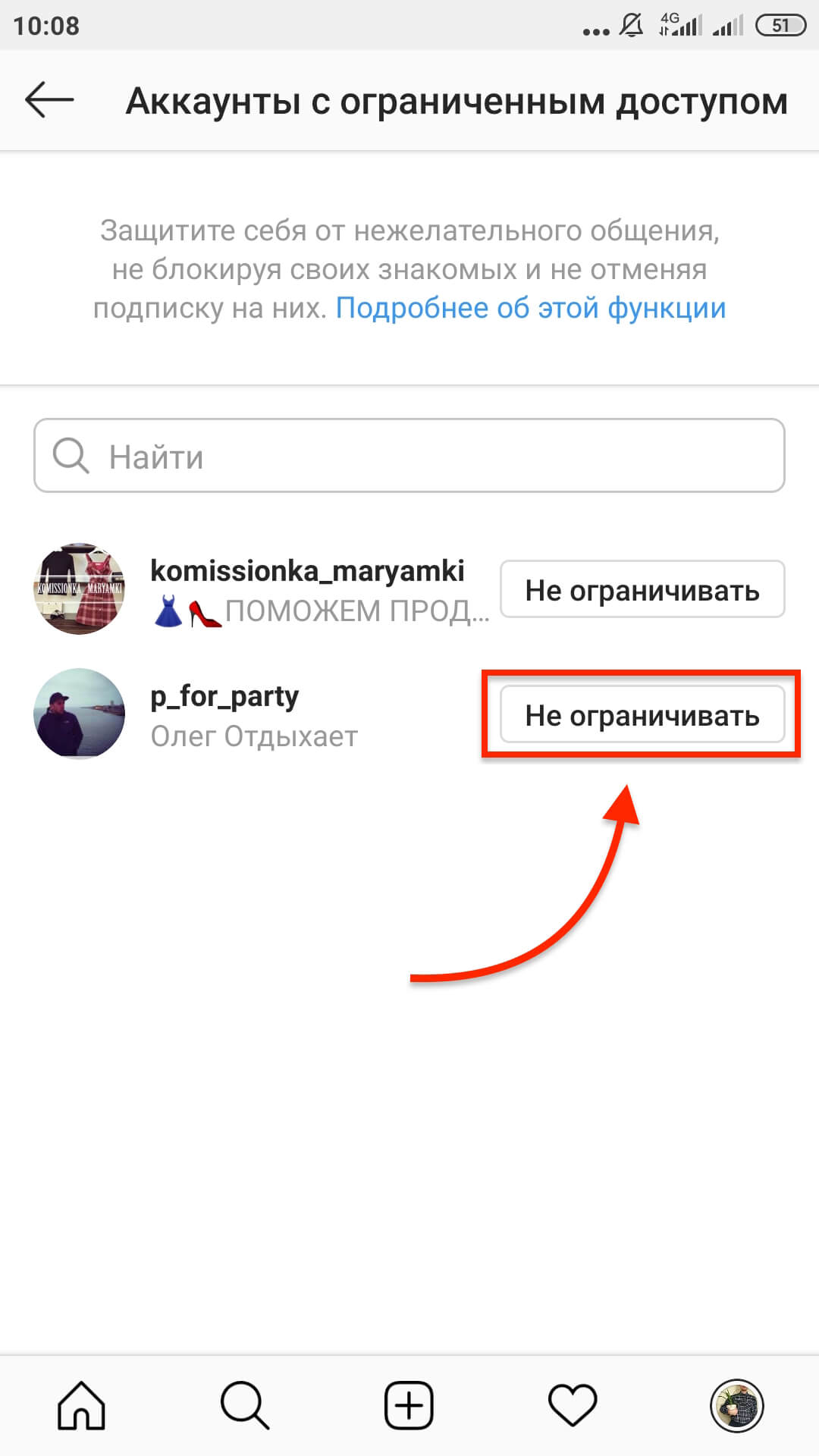
Теперь вы вернули пользователю возможность писать вам комментарии без премодерации и напрямую отправлять сообщения в Директ.
Что это означает?
Когда среди подписчиков человека или же тех, кто на него не подписан, имеются люди, способные написать негативный комментарий, то им можно ввести определенные запреты пользования на личном аккаунте.
Как ограничить запись на Ютуб
Что значит ограниченный доступ в Ютуб, мы разобрались. Но как сделать так, чтобы видеоролик не могли посмотреть другие пользователи? Для этого сделайте следующее:
- После того, как видеоролик добавлен на канал, его можно сделать недоступным. Для этого зайдите в творческую студию, нажав на иконку аватарки в верхнем правом углу.
- Перейдите в раздел «Видео» в панели слева.
- Выберите нужное. В главном в окне в столбце «Параметры доступа» кликните по маленькой стрелочке.
- В появившемся меню выберите «Ограниченный», кликните по кнопке «ОК» для того, чтобы изменения вступили в силу.
Если в плейлисте на Ютубе вы увидели уведомление, что автор ограничил доступ к видео YouTube, то посмотреть ролик вы не сможете никакими способами.
Что значит ограничить доступ в Инстаграм?
Ограничение доступа обозначает следующее. Если среди ваших подписчиков или тех, кто на вас не подписан, есть пользователи, которые негативно влияют на вас (например пишут оскорбительные комментарии), то вы можете ограничить им доступ к вашему аккаунту.
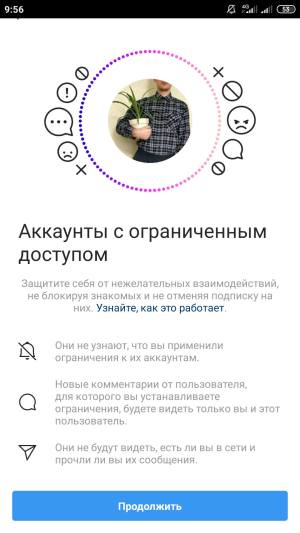
Что очень важно, так это то, что человек не узнает о том, что вы ограничили ему доступ.
Что происходит после ограничения доступа
Теперь все для кого вы ограничили доступ не смогут делать следующее:
1. Пользователи не смогут публиковать комментарии без вашего одобрения. После того, аккаунт с ограниченным доступом напишет комментарий под вашим постом, он не будет виден остальным пользователям. А вы сможете либо одобрить его, либо удалить.
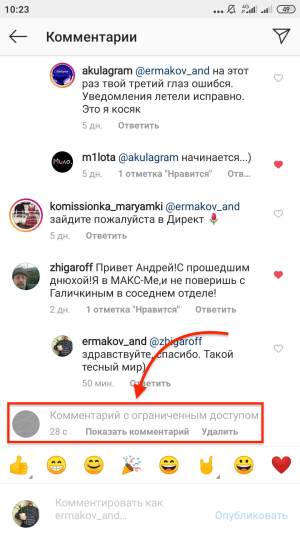
Причем при предварительном просмотре комментария Вам не будет видно его содержания до тех пор, пока вы сами этого не захотите. Для этого вам нужно будет нажать «Показать комментарий»:
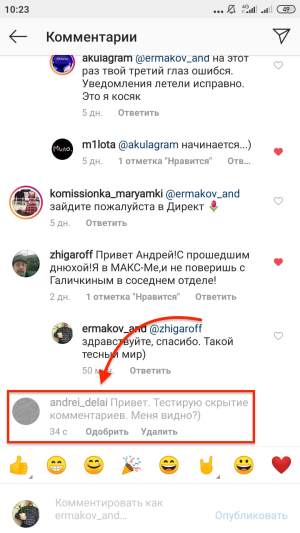
Важно отметить, что ограничения коснуться только новых комментариев. Это значит, что все ранее написанные комментарии от этого пользователя будут видны всем, в том числе и вам.
2. Пользователи не смогут писать вам в Директ моментальные сообщения и диалог с ними переместиться в запросы.
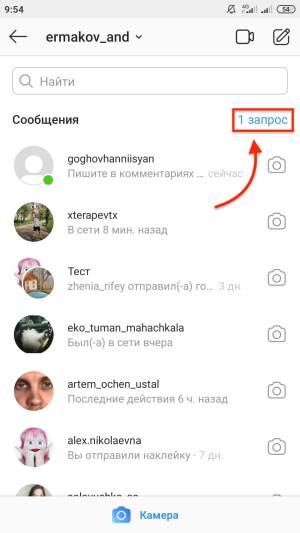
Перейдя в запросы вы также не увидите предварительного сообщения и/или присланного контент и вам будет виден лишь статус пользователя «Аккаунт с ограниченным доступом»:
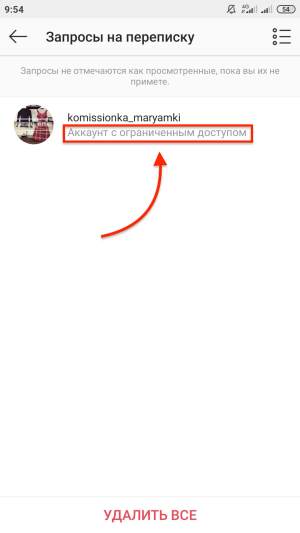
Сам пользователь перестанет получать уведомления о том, что вы находитесь в сети и о том, что вы прочли его сообщения.
Для кого это будет полезно
Для обычных пользователей. На мой взгляд, данная функция будет полезна почти для всех пользователей, которые хоть как-то связаны с творчеством. Я понимаю, что критика очень важна при создании контента, но зачастую она бывает не конструктивна и даже токсична.
Что приводит к снижению мотивации и, как следствие, продуктивности вашего дела. Поэтому, если вы чувствуете, что кто-то отвлекает вас от того, что вы любите делать в Инстаграм, просто ограничьте ему доступ к вам. И занимайтесь своим делом.
Для бизнеса. Это может быть не очевидно, но данная функция будет полезна и для людей зарабатывающих через инстаграм. Вы можете использовать функцию Restrict Account для ограничения доступа вашим конкурентам.
Наверняка у вас бывало такое, что кто-то из них оставляет комментарии под вашими публикациями, привлекая тем самым внимание, ваших клиентов. Чтобы избежать этого ограничьте им доступ.
Какие существуют ограничения для просмотра видео на Ютуб?
В Youtube существуют следующие настройки конфиденциальности роликов:
Если видео попало под возрастные ограничения, то его нельзя монетизировать. Так же оно будет демонстрироваться не в каждом разделе видеохостинга.
Смотрите также, как убрать возрастное ограничение на Ютубе, в нашем материале по ссылке.
Когда на публикацию наложат ограничения, то вы получите письмо на электронный адрес своей почты. Если вы не согласны с таким решением, то вы всегда можете его обжаловать.
- Есть еще один вид запретов. Автор ролика может установить в настройках конфиденциальность и видео не будет доступно для просмотра в конкретном регионе или даже в стране.
Заключение
В Youtube много роликов, имеющих настройки конфиденциальности. А просмотреть их очень уж хочется. Поэтому существуют специальные сервисы, позволяющие обходить любые установленные запреты. Но они не помогут, если сам автор публикации ограничил к ней доступ.
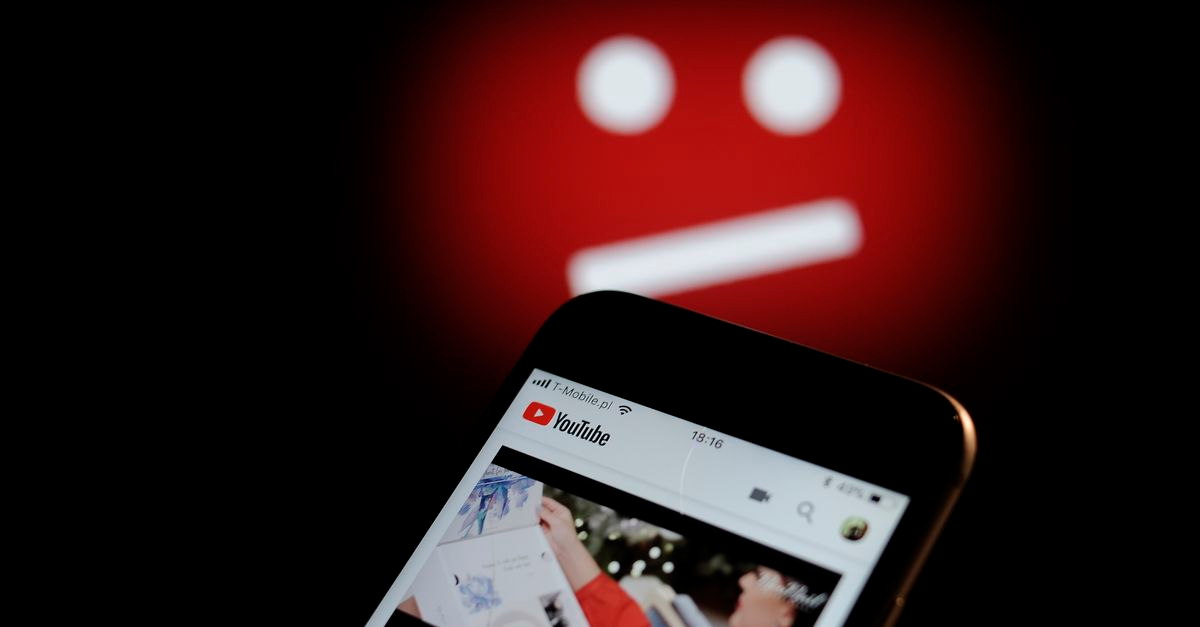
Избавляемся от рамок, или Как убрать возрастное ограничение на Ютубе

«Это видео недоступно» – что значит такое сообщение в Ютубе?

Инструкция, как убрать ограниченный доступ в YouTube
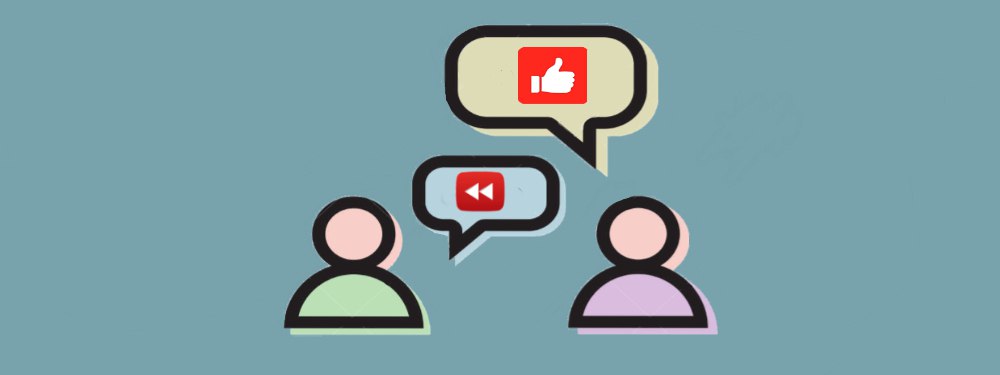
Убираем рекомендованные видео в Ютубе

Инструкция, как удалить видео со своего Ютуб-аккаунта
Как пользоваться Instagram — обработка фотографий (эффекты, фильтры) и возможности социальной сети
Как пользоваться Инстаграмом? Почти как Твиттером, по сути, но вместо текстовых сообщений здесь рулят фотки. Внизу экрана вы обнаружите пять вкладок:
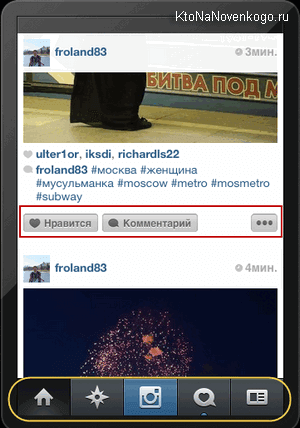
-
Просмотр новых фоток из лент тех пользователей, на которых вы подписались. Вы можете лайкнуть понравившееся изображение двойным пальцетыком, ну, или с помощью кнопки «Нравится». Там же можно будет оставить комментарий — все, как у людей, т.е. у других социалок.
Окно поиска либо людей в этой социальной сети, либо фотографий (по хештегам или меткам, которые пользователь присваивает выкладываемой им фотке):
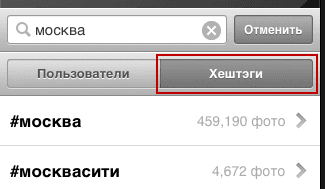
Когда вы поймете, что один из авторов найденных вами фоток вам настолько интересен, что вы готовы подписаться на его ленту, то не примените это сделать, щелкнув по его логину над фоткой и нажав на соответствующую кнопку на страничке его аккаунта:
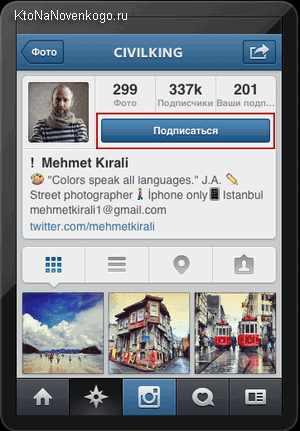
Cфоткать что-то (короткое нажатие на эту кнопку). Здесь есть кнопка для перехода во второй режим (для поиска подходящих изображений в памяти телефона), а также возможность выбора между передней и задней камерой мобильника:
В любом случае, потом вам предложат провести простенькую, но довольно эффектную обработку сделанной или же выбранной фотографии.
Для этой цели в Instagram имеется:
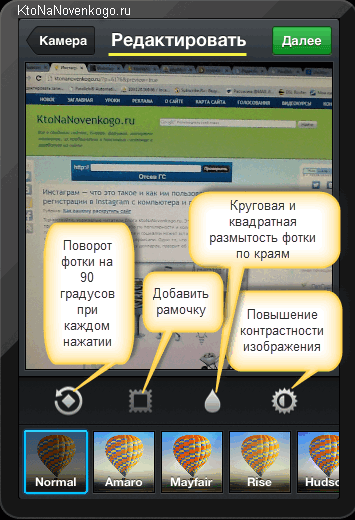
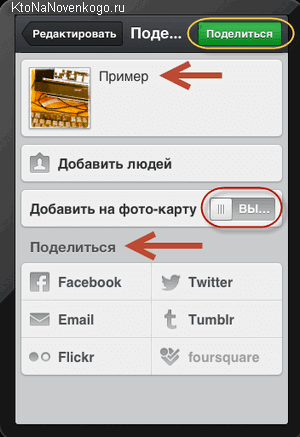
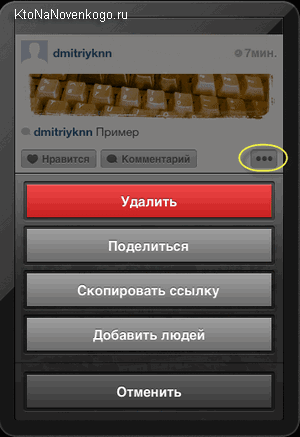
Ну а пятая кнопка позволит увидеть и при необходимости отредактировать ваш профиль в Инстаграме.
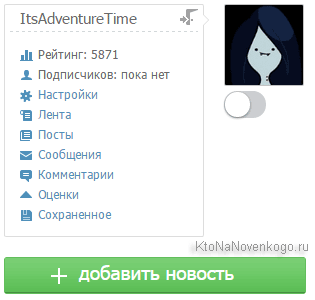
Инстаграм онлайн — варианты просмотра социальной сети не с мобильного телефона, а с компьютера через браузер
Можно на сайте Instagram.com посмотреть профиль любого участника этой социальной сети зная его логин:
На официальной онлайн странице профиля в Instagram имеется шапка, набранная в виде динамического коллажа из добавленных пользователем фоток, указано число добавленных этим челом фоток, число его подписчиков и его подписок.
Например, таким образом, можно посмотреть онлайн-профиль резидента камеди. В профиле приведен список всех добавленных автором фотографий и имеется возможность их полноразмерного просмотра и чтения оставленных к ним комментариев.
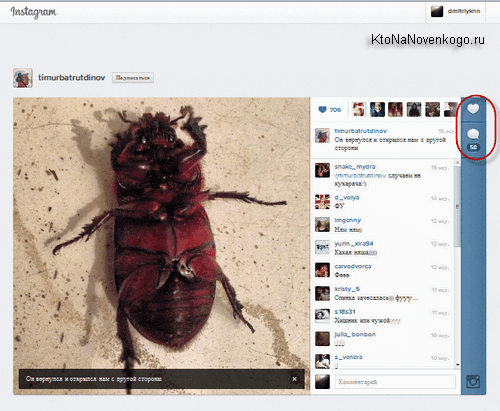
Лайкать, подписываться или оставлять комментарий вы сможете только после входа в свой аккаунт.
Также после входа в инстаграм:
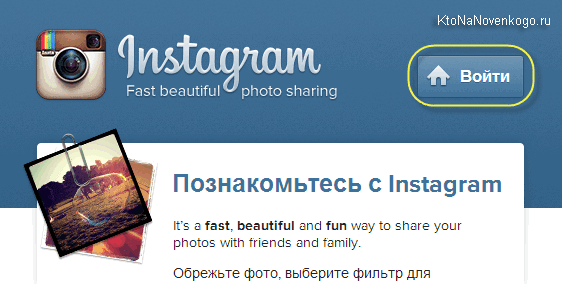
На его главной странице http://instagram.com/ вы сможете следить за своей лентой (новыми фотками добавленными людьми, на которых вы подписались). Здесь опять же можно будет расставлять лайки и оставлять комментарии.
Кроме этого, на официальном сайте можно будет посмотреть и, при необходимости, отредактировать некоторые настройки своего профиля (изменить логин, пароль, почтовый ящик, описание и URL адрес своего сайта):
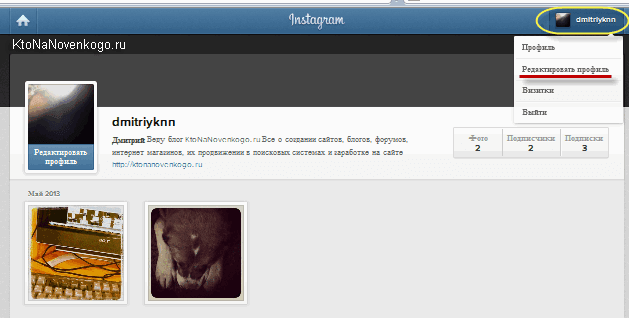
Но также не хватает возможности поиска по хэштегам и именам пользователей или просмотра популярных тем. А вот это Api позволяет делать и есть множество онлайн-сервисов (сайтов) и даже программ все это безобразие реализующих.
Давайте посмотрим на один из таких онлайн-сервисов под названием Webstagram.
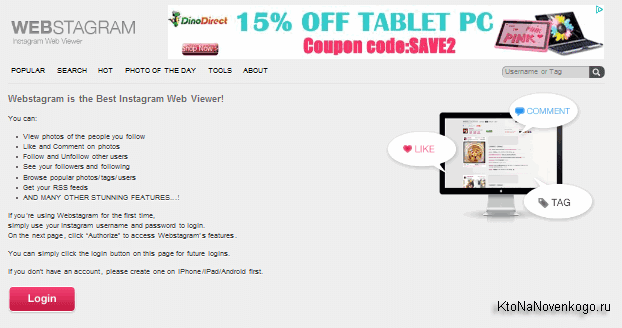
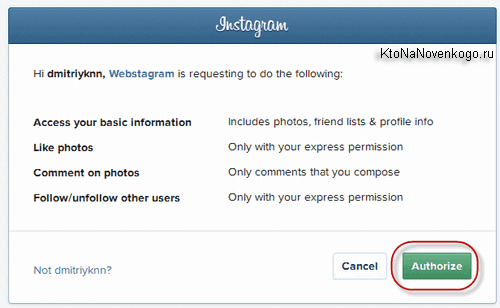
Авторы заявляют, что данный сервис имеет следующие возможности:
В нагрузку, правда, вы получаете блоки контекстной рекламы Google Адсенс, но по-другому и быть не должно, ибо реклама — двигатель прогресса.
Добавленные вами фотки вы сможете найти по такому адресу:
Сервис instapromo.pro
Если вы вручную раскручиваете свой инстаблог, то существует опасность того, что в какой-то момент вы собьётесь и превысите установленные лимиты на работу со страницей в Instagram.
В качестве примера приведу вам сервис Instapromo, в функционале которого как раз имеется опция установки пользовательских ограничений на раскрутку инстаблога и ваш профиль в сервисе будет защищён от рисков, связанных с блокировкой.
Заодно среди функциональных возможностей Instapromo имеются и другие инструменты, которые облегчают ведение и продвижение инстаграм-аккаунтов.
Если вас это заинтересовало, то оцените функционал платформы сами – ресурс даёт каждому новому пользователю три дня бесплатного доступа ко всем своим возможностям.